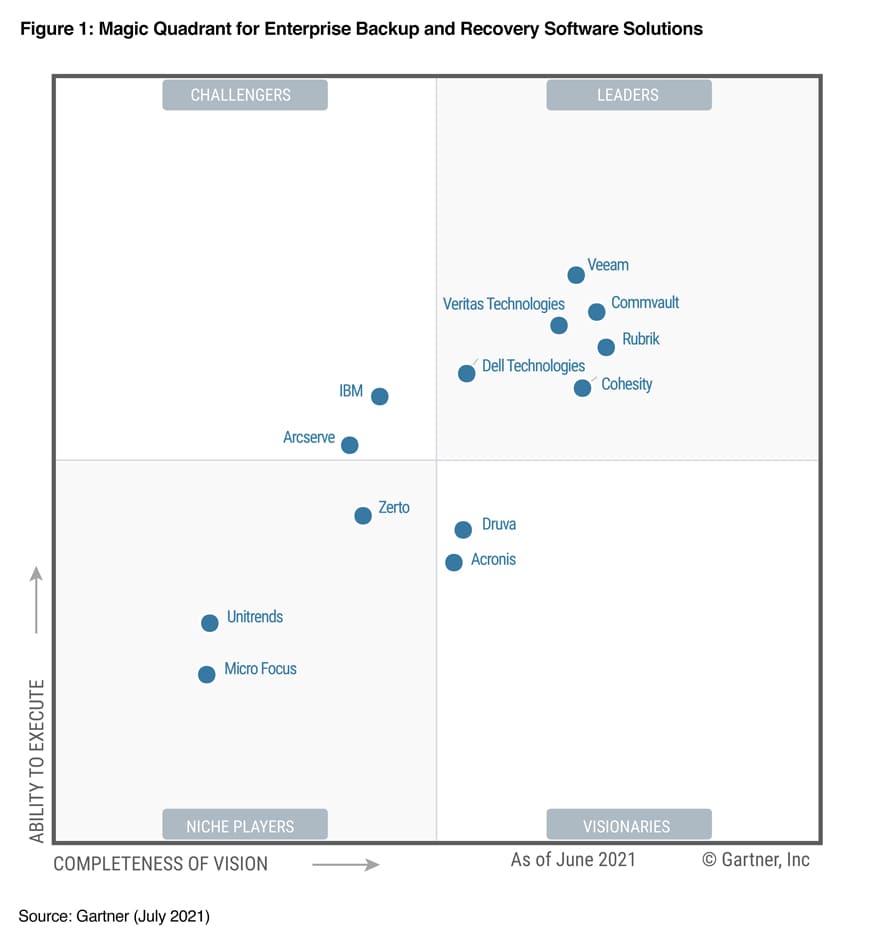
Veeam卫盟是什么?
Veeam在 Gartner 2021年“企业备份与恢复软件解决方案”魔力象限,同时也是Veeam 第五次入选领导者象限,实力和地位毋庸置疑。
Veeam的官网为 https://www.veeam.com/cn/
Veeam与其他备份软件的对比 https://www.veeam.com/cn/backup-software-comparison-for-small-business.html
Veeam软件下载 https://www.veeam.com/cn/products/downloads/latest-version.html?ad=downloads&tab=current
勒索软件猖獗,备份非常重要

SAP HANA是什么?
SAP HANA(高性能分析工具)是一款将数据存储在内存而不是硬盘的多模型数据库。这款列式内存数据库支持企业在同一系统中执行快速的事务处理和先进的分析处理。为什么 SAP HANA 如此重要?因为该产品支持企业近乎零延迟地处理海量数据,即时查询数据,并真正实现由数据驱动。SAP HANA 拥有独特的优势。该平台将数据存储在主内存的列存储表中,并且集联机分析处理 (OLAP) 和联机事务处理 (OLTP) 于一体,处理速度比目前市场上的其他数据库管理系统 (DBMS) 快很多。
实验目标
1、windows平台+linux存储库架构部署
2、虚拟机备份还原
3、物理机完全崩溃还原
4、应用感知、数据库备份还原
5、SAP数据库安装配置SAP备份插件
6、接入SAP COCKPIT
7、SAP HANA数据库备份还原
8、故障处理
9、升级veeam
10、升级veeam hana插件
实验环境
windows2022+Alma8搭建备份系统
vSphere7下进行windows2016虚拟机备份还原
Centos7系统进行rm -rf /*,模拟系统完全崩溃,物理机恢复
windows2016系统安装sqlserver2014进行数据库感知、备份、还原
运行HANA数据库的SLES系统
一套正常运行的SAP COCKPIT系统
一、windows2022+Alma8搭建备份系统
从官网下载Veeam Backup & Replication 11 其中免费社区版提供10个工作负载,而企业版购买后授权50个起步,本次实验使用社区免费版搭建
https://www.veeam.com/cn/downloads.html
windows2022配置为 8cpu 16Gram 200G硬盘
Alma8配置为 8cpu 16Gram 200G系统盘+1T存储盘
1、安装windows平台软件,Veeam安全包包含所需的全部组件,按提示下一步直至安装完成

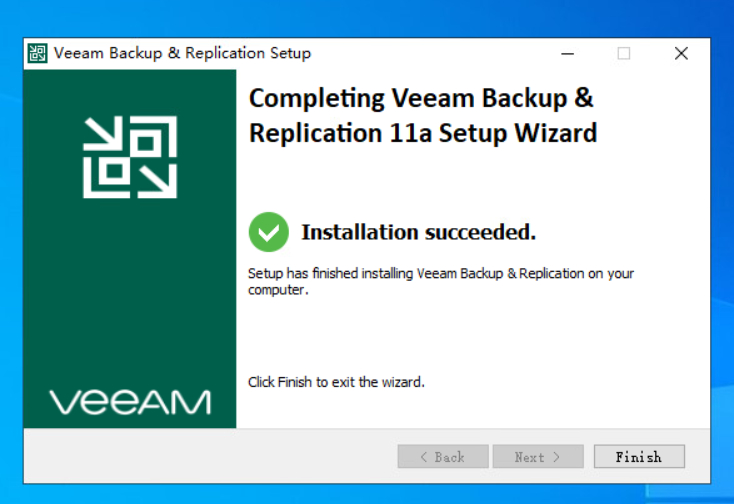

2、部署Alma8存储库
查看当前磁盘信息,1T的硬盘是我们的目标
[root@alma8 ~]# fdisk -l
Disk /dev/sda: 200 GiB, 214748364800 bytes, 419430400 sectors
Units: sectors of 1 * 512 = 512 bytes
Sector size (logical/physical): 512 bytes / 512 bytes
I/O size (minimum/optimal): 512 bytes / 512 bytes
Disklabel type: gpt
Disk identifier: A2B91132-AE20-4646-8C52-9DACFD8A31AF
Device Start End Sectors Size Type
/dev/sda1 2048 1230847 1228800 600M EFI System
/dev/sda2 1230848 3327999 2097152 1G Linux filesystem
/dev/sda3 3328000 419428351 416100352 198.4G Linux LVM
Disk /dev/sdb: 1 TiB, 1099511627776 bytes, 2147483648 sectors
Units: sectors of 1 * 512 = 512 bytes
Sector size (logical/physical): 512 bytes / 512 bytes
I/O size (minimum/optimal): 512 bytes / 512 bytes创建分区
[root@alma8 ~]# fdisk /dev/sdb
Welcome to fdisk (util-linux 2.32.1).
Changes will remain in memory only, until you decide to write them.
Be careful before using the write command.
Device does not contain a recognized partition table.
Created a new DOS disklabel with disk identifier 0xf70aaad4.
Command (m for help): n
Partition type
p primary (0 primary, 0 extended, 4 free)
e extended (container for logical partitions)
Select (default p):
Using default response p.
Partition number (1-4, default 1):
First sector (2048-2147483647, default 2048):
Last sector, +sectors or +size{K,M,G,T,P} (2048-2147483647, default 2147483647):
Created a new partition 1 of type 'Linux' and of size 1024 GiB.
Command (m for help): w
The partition table has been altered.
Calling ioctl() to re-read partition table.
Syncing disks.查看创建后的分区
[root@alma8 ~]# fdisk -l /dev/sdb
Disk /dev/sdb: 1 TiB, 1099511627776 bytes, 2147483648 sectors
Units: sectors of 1 * 512 = 512 bytes
Sector size (logical/physical): 512 bytes / 512 bytes
I/O size (minimum/optimal): 512 bytes / 512 bytes
Disklabel type: dos
Disk identifier: 0xf70aaad4
Device Boot Start End Sectors Size Id Type
/dev/sdb1 2048 2147483647 2147481600 1024G 83 Linux创建文件系统
[root@alma8 ~]# mkfs.xfs -b size=4096 -m reflink=1,crc=1 /dev/sdb1
meta-data=/dev/sdb1 isize=512 agcount=4, agsize=67108800 blks
= sectsz=512 attr=2, projid32bit=1
= crc=1 finobt=1, sparse=1, rmapbt=0
= reflink=1
data = bsize=4096 blocks=268435200, imaxpct=25
= sunit=0 swidth=0 blks
naming =version 2 bsize=4096 ascii-ci=0, ftype=1
log =internal log bsize=4096 blocks=131071, version=2
= sectsz=512 sunit=0 blks, lazy-count=1
realtime =none extsz=4096 blocks=0, rtextents=0
Discarding blocks...Done.创建挂载目录,挂载,设置开机启动挂载,重启确认挂载是否正常
[root@alma8 ~]# mkdir /mnt/veeamRepo
[root@alma8 ~]# mount /dev/sdb1 /mnt/veeamRepo/
[root@alma8 ~]# df -hT /dev/sdb1
Filesystem Type Size Used Avail Use% Mounted on
/dev/sdb1 xfs 1.0T 7.2G 1017G 1% /mnt/veeamRepo
[root@alma8 ~]# blkid /dev/sdb1
/dev/sdb1: UUID="b805dd02-9105-4ddc-ad64-1004e01d10cb" BLOCK_SIZE="512" TYPE="xfs" PARTUUID="f70aaad4-01"
[root@alma8 ~]# vi /etc/fstab
UUID=b805dd02-9105-4ddc-ad64-1004e01d10cb /mnt/veeamRepo xfs defaults 0 0添加Veeam专属用户,为目标目录配置权限
[root@alma8 ~]# useradd -d /home/VeeamRepo -m VeeamRepo
[root@alma8 ~]# passwd VeeamRepo
Changing password for user VeeamRepo.
New password:
Retype new password:
passwd: all authentication tokens updated successfully.
[root@alma8 ~]# chown VeeamRepo:VeeamRepo /mnt/veeamRepo/
[root@alma8 ~]# chmod 700 /mnt/veeamRepo/
[root@alma8 ~]# ls -l /mnt/
total 0
drwx------. 2 VeeamRepo VeeamRepo 6 Jun 24 19:44 veeamRepo为VeeamRepo用户配置sudo权限,此权限是为了安装veeam存储库软件,后面安装完会取消
[root@alma8 ~]# visudo
## Allow root to run any commands anywhere
root ALL=(ALL) ALL
VeeamRepo ALL=(ALL) ALL3、在veeam平台添加Backup Repository存储库
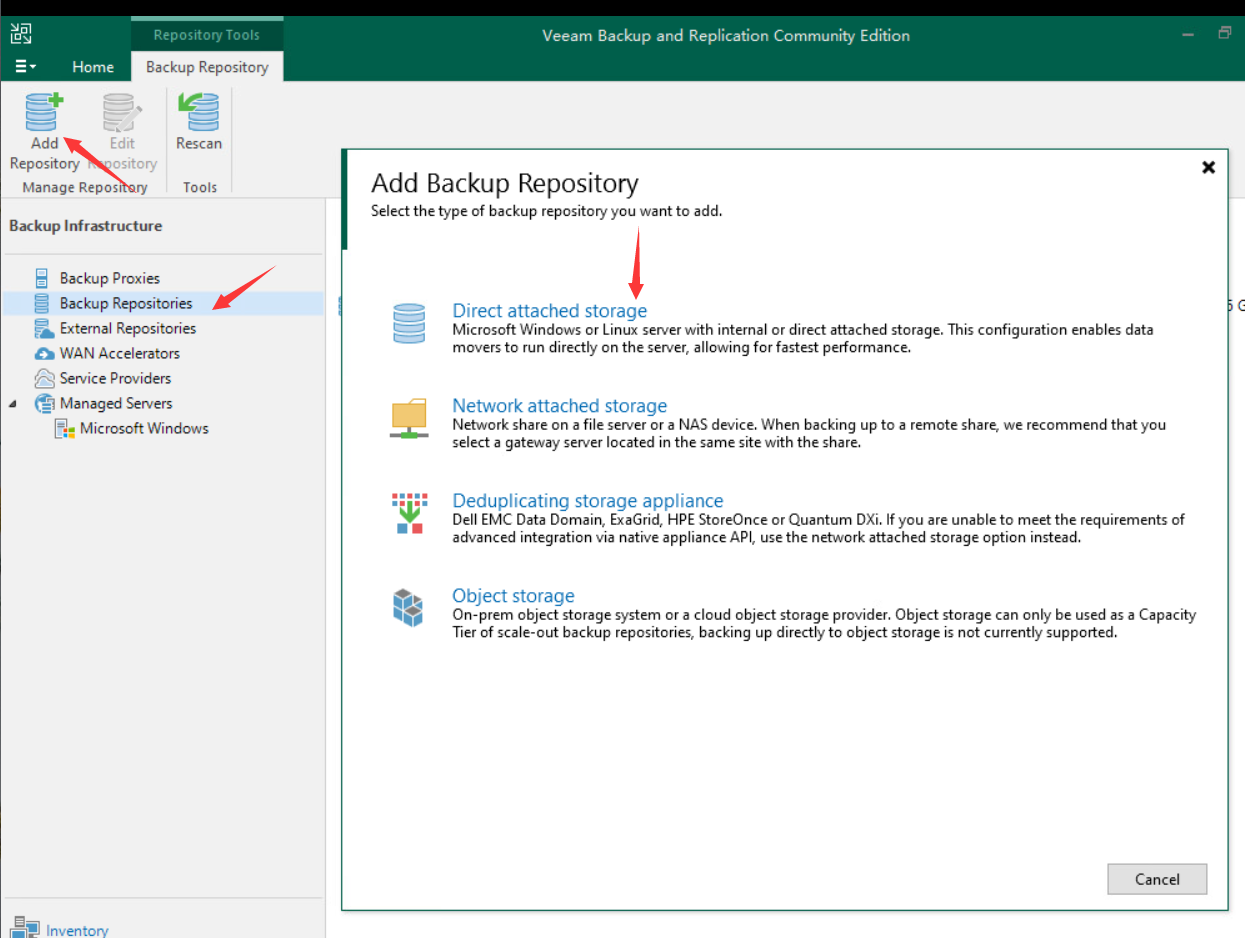
存储库系统类型linux
存储库命名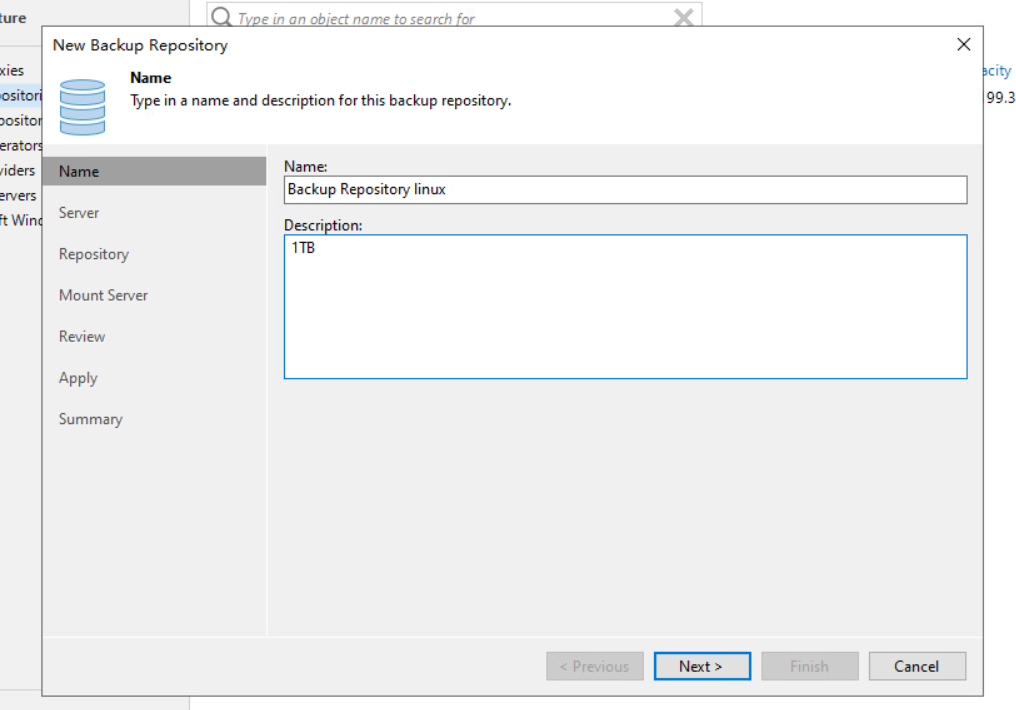
添加服务器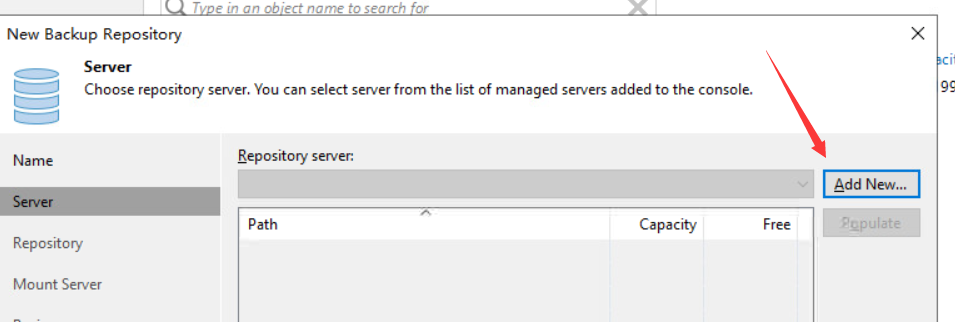
目标IP
目标用户名密码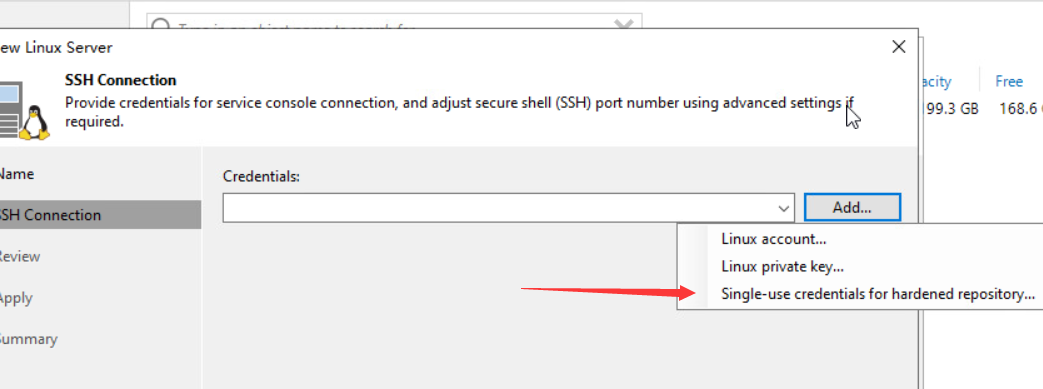
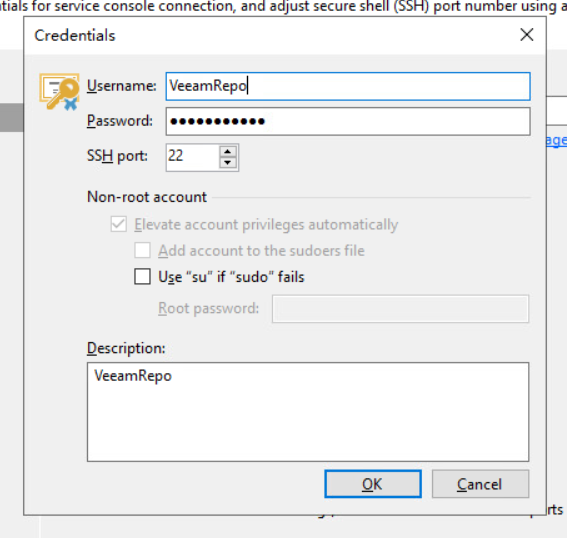
保存ssh指纹

点击Populate可查看分区情况
选择保存位置、开启XFS fast cloning、开启7天内防删除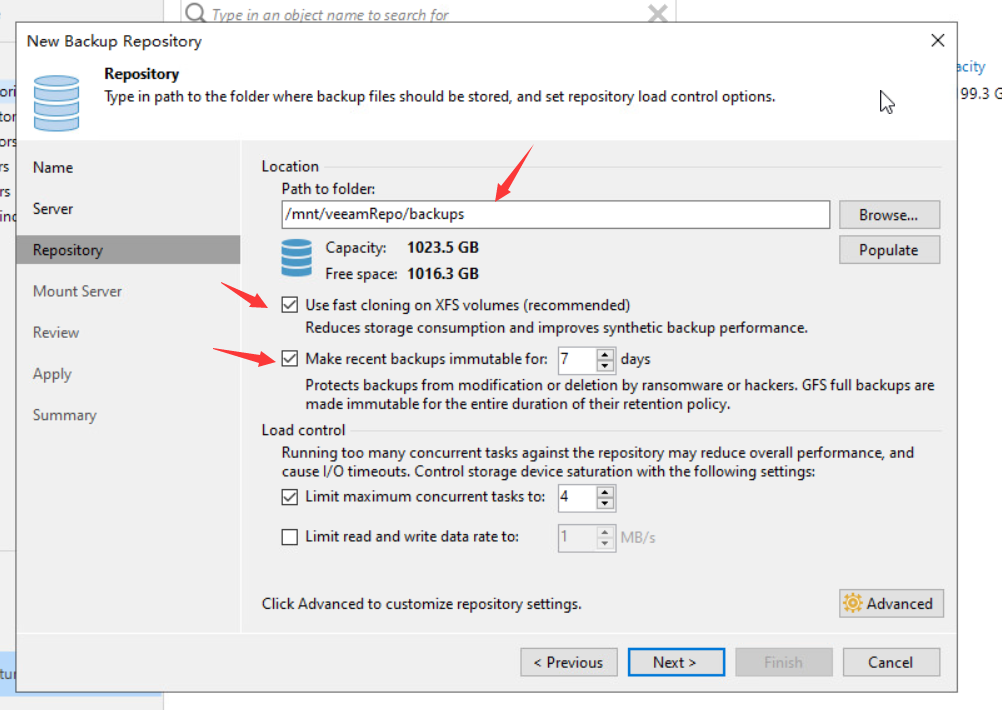
添加完成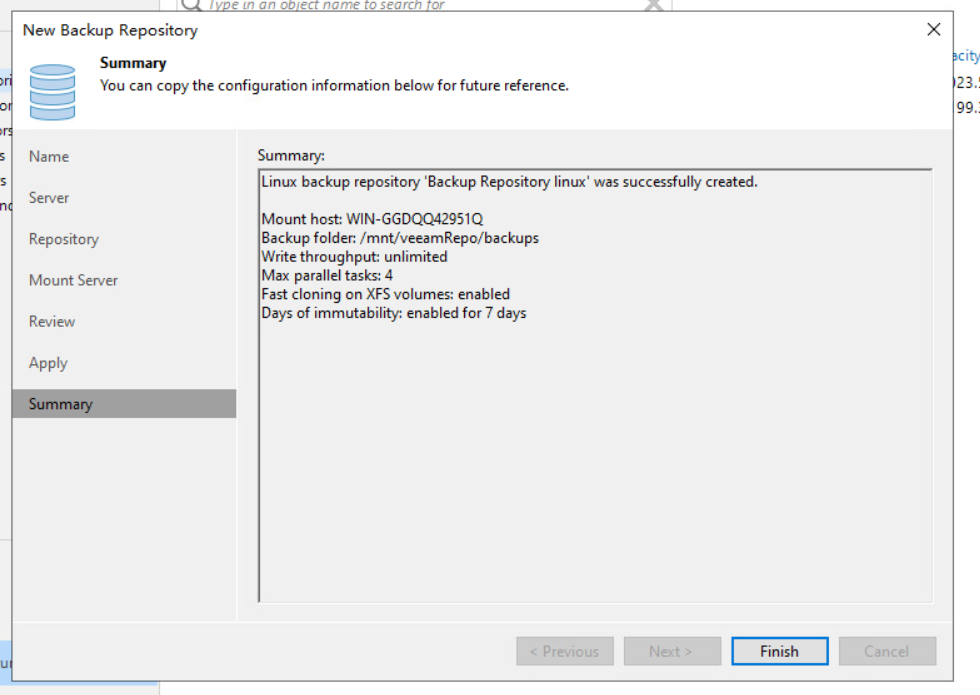
4、关闭linux sudo用户
[root@alma8 ~]# visudo
## Allow root to run any commands anywhere
root ALL=(ALL) ALL
#VeeamRepo ALL=(ALL) ALL查看linux上veeam进程信息
[root@alma8 ~]# ps aux | grep veeam
VeeamRe+ 8874 0.0 0.1 1348496 19640 ? Ssl 20:01 0:00 /opt/veeam/transport/veeamtransport --run-service
root 8878 0.0 0.0 100212 7168 ? Sl 20:01 0:00 /opt/veeam/transport/veeamtransport --run-environmentsvc 7:6
root 8880 0.1 0.0 167304 4600 ? Sl 20:01 0:00 /opt/veeam/transport/veeamimmureposvc --subprocess --log /var/log/VeeamBackup --stdio 9:7
root 9657 0.0 0.0 221928 1152 pts/0 S+ 20:10 0:00 grep --color=auto veeam添加linux存储库后,可将windows上默认的存储库删除
二、vSphere7下进行windows2016虚拟机备份还原
1、接入vCenter,按提示下一步即可
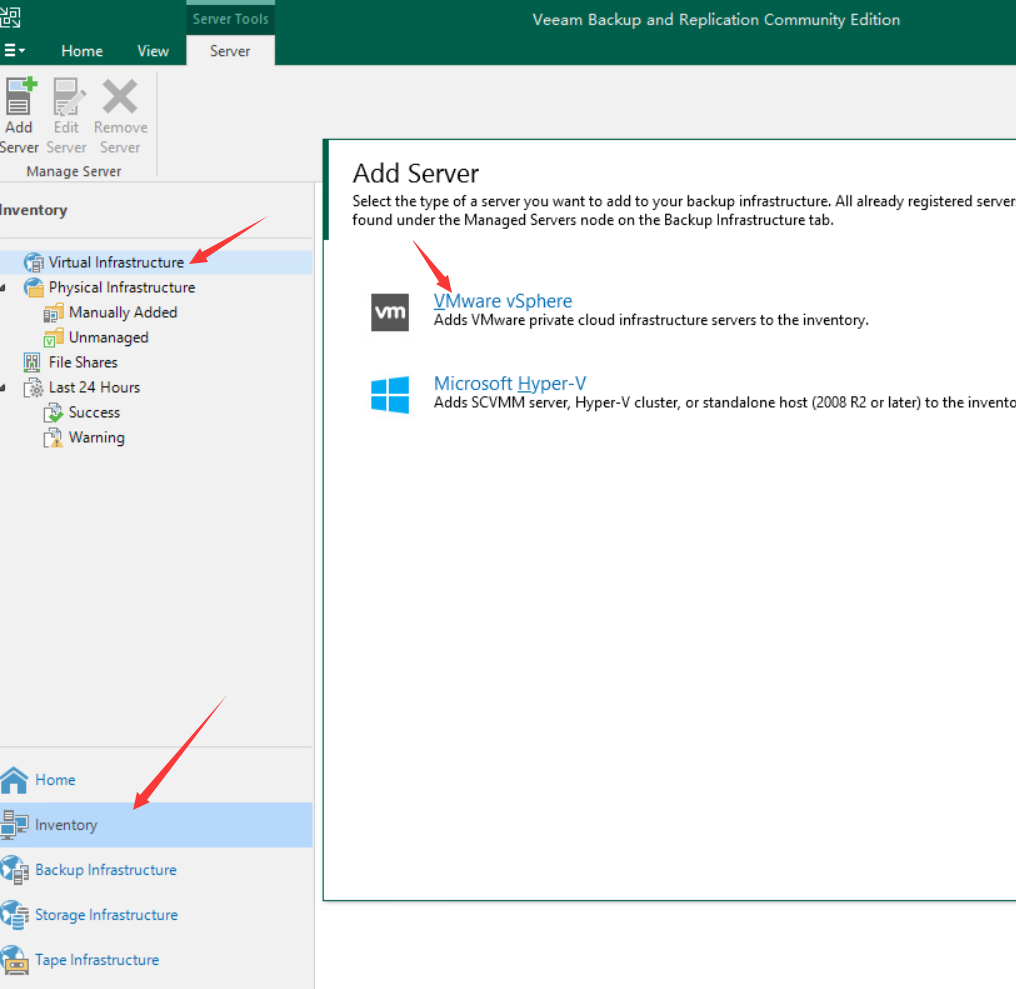
添加完成
2、创建备份计划
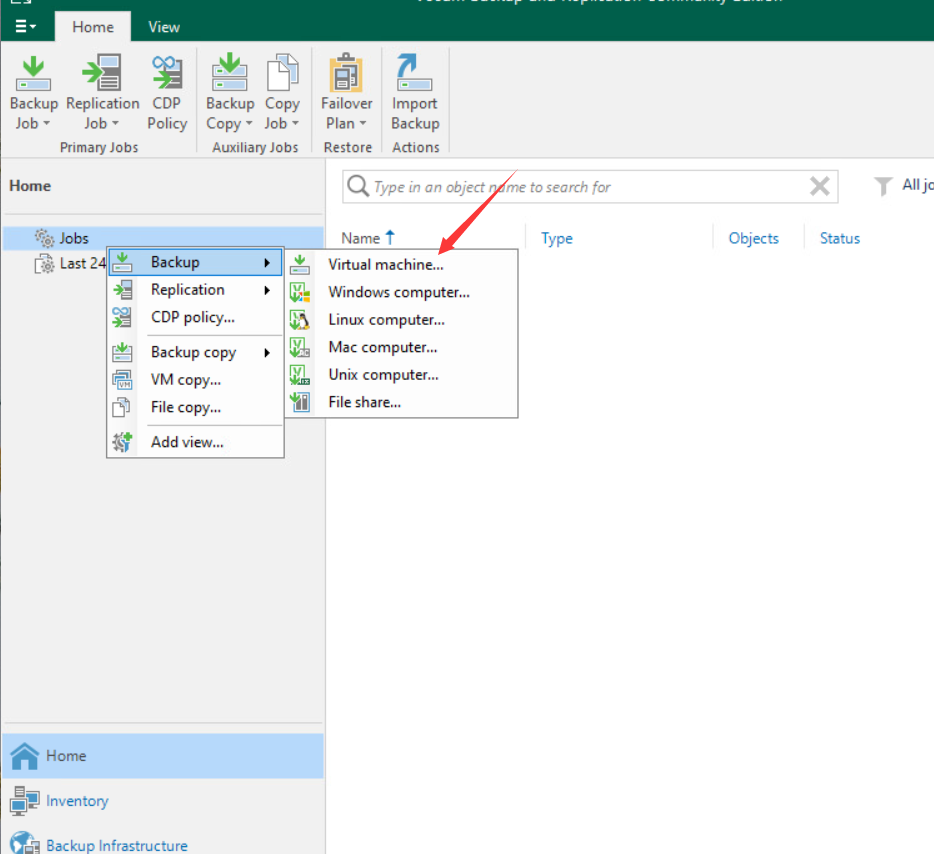
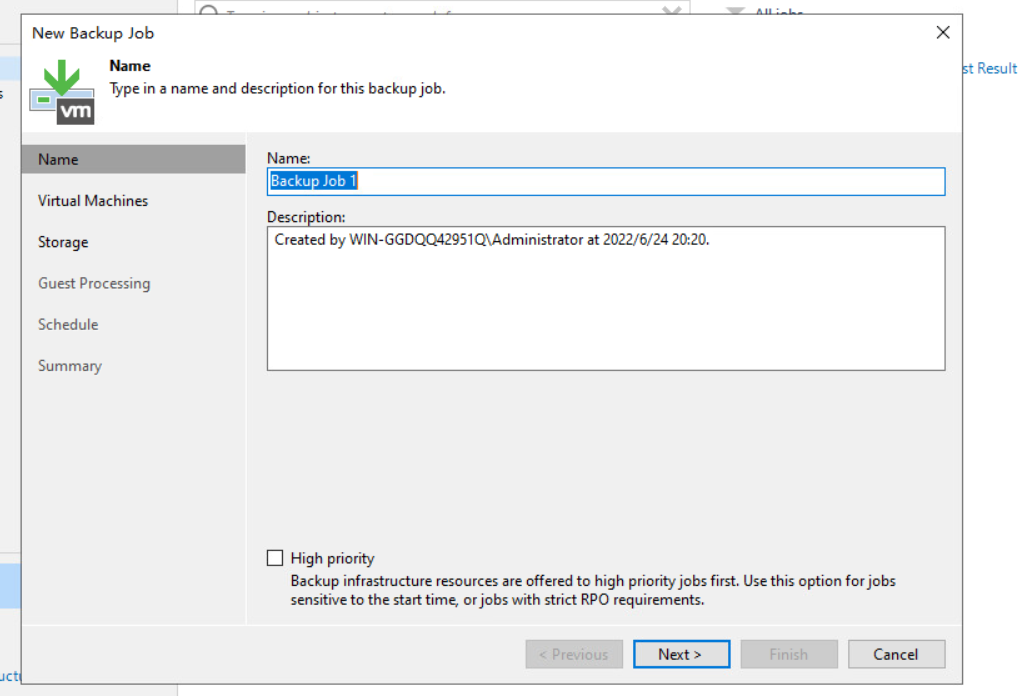
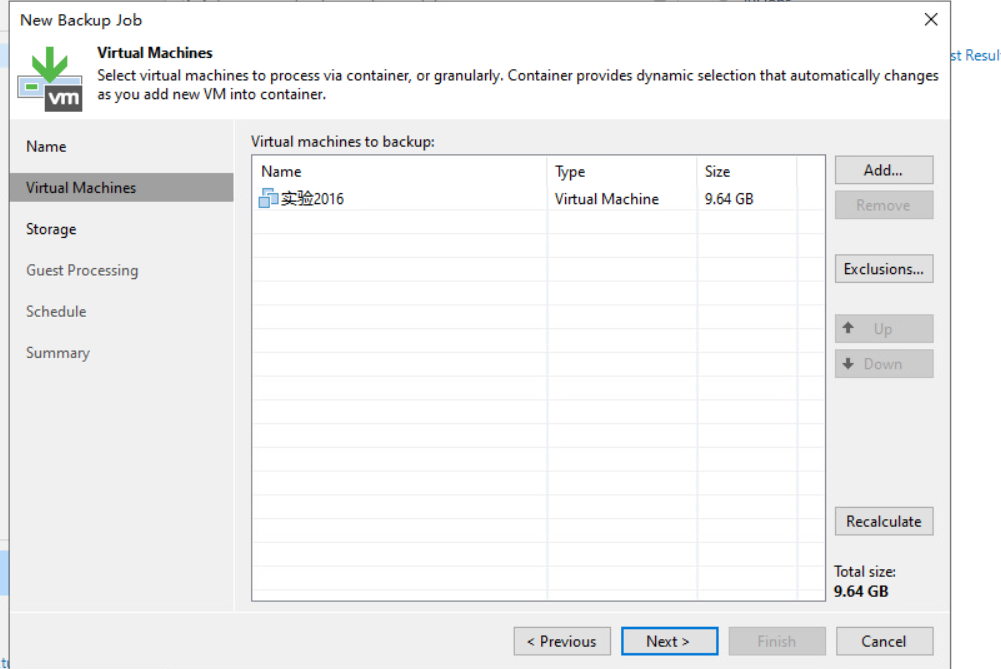
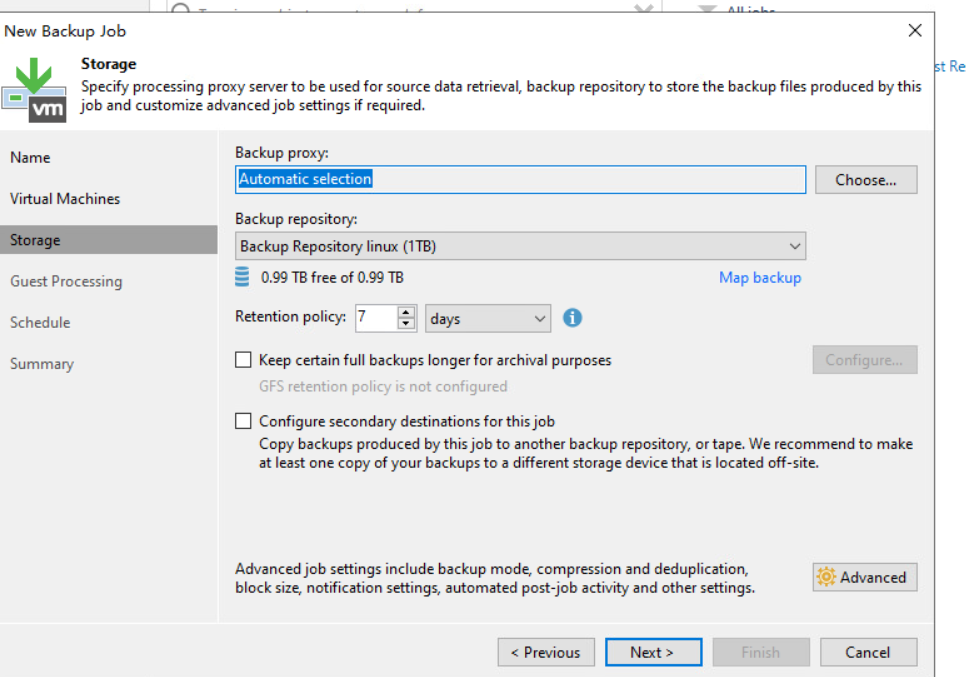
配置定时执行策略
我这里仅执行一次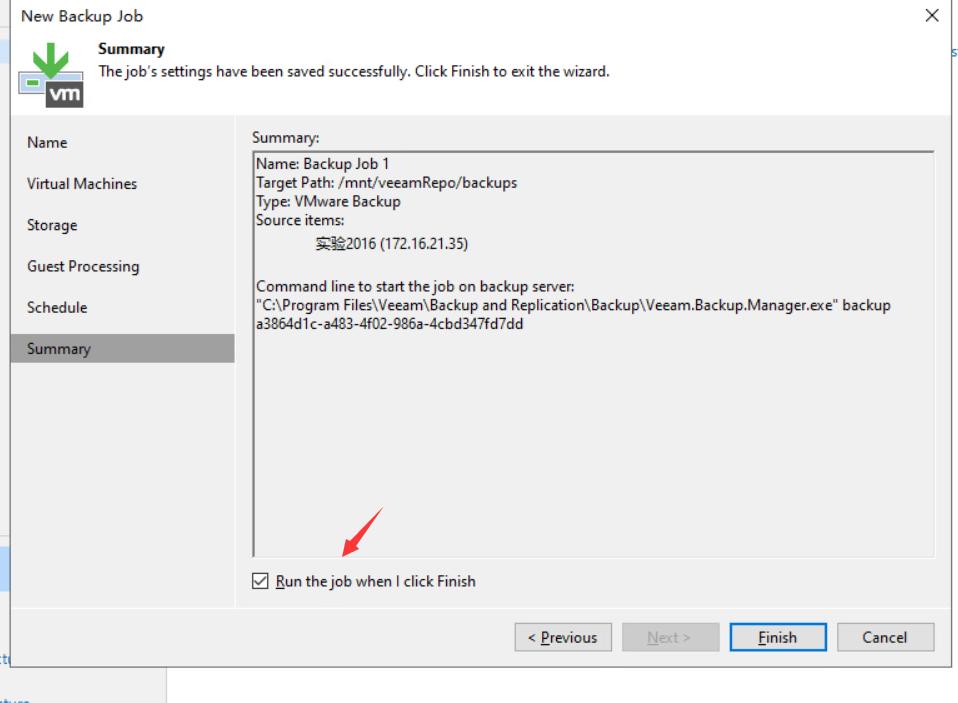
备份中
备份完成可查看备份报告
3、快速恢复
veeam快速恢复功能,可以在通过挂载备份库的方式直接拉起虚拟机,快速恢复业务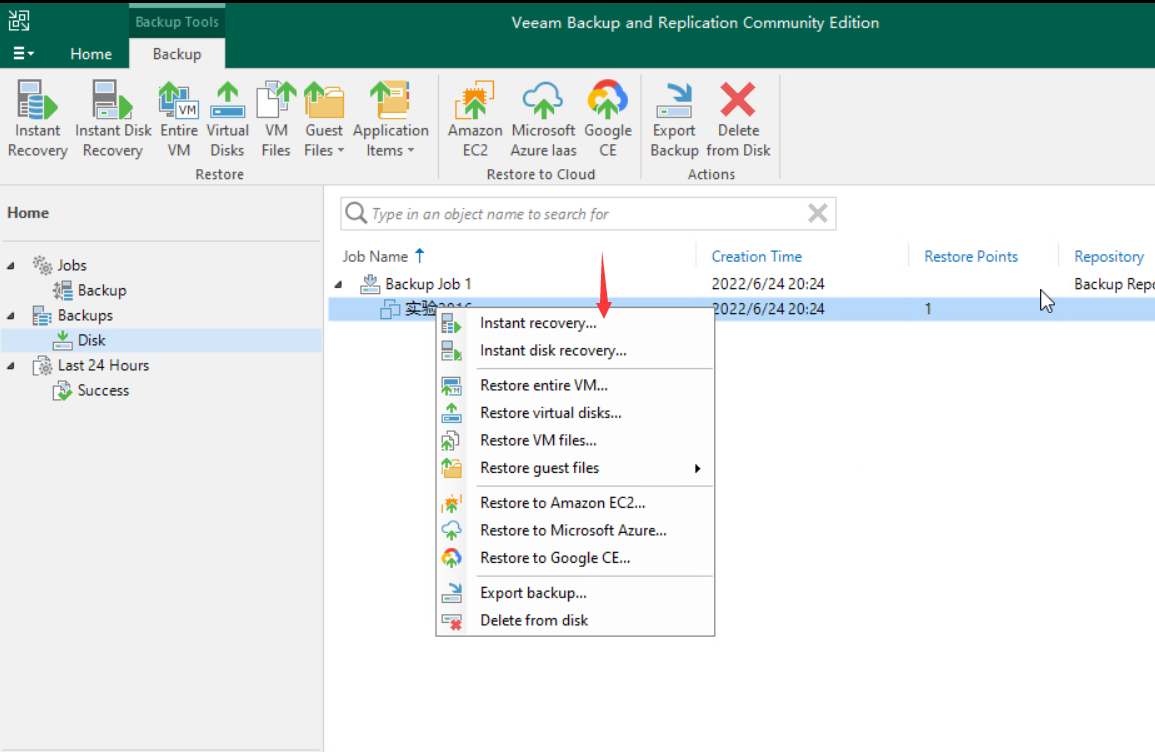
可以选择要恢复的时间点,默认为最后一次备份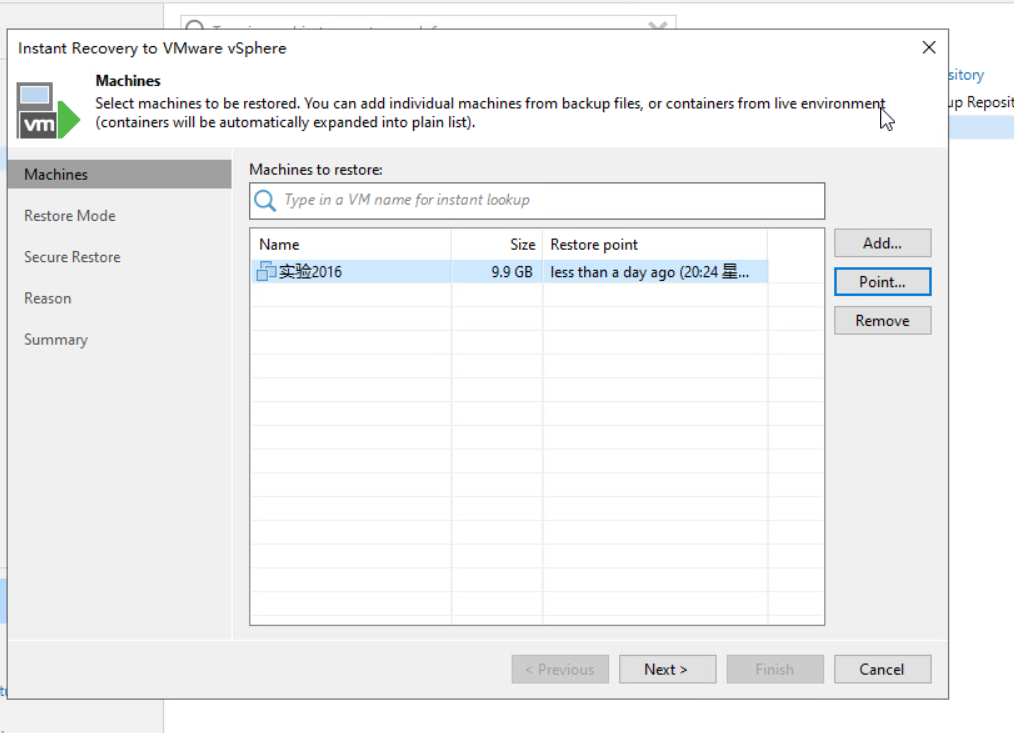
覆盖原虚拟机还是新建虚拟机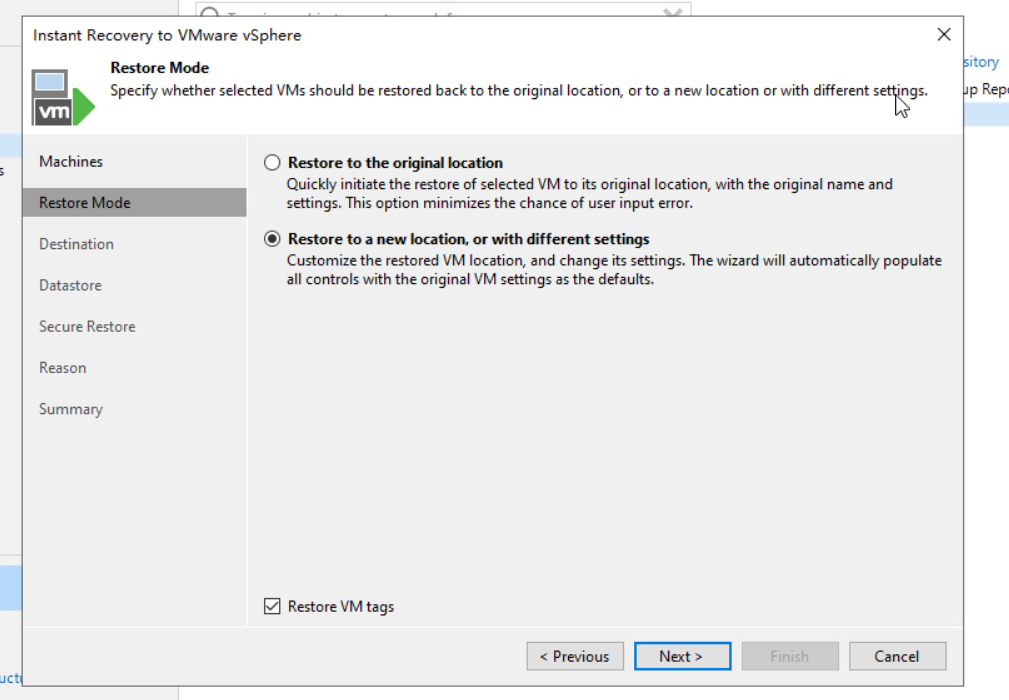

如果原虚拟机还在线,那么快速恢复的虚拟机不要同时连接网络,防止IP冲突
虚拟机已经快速上线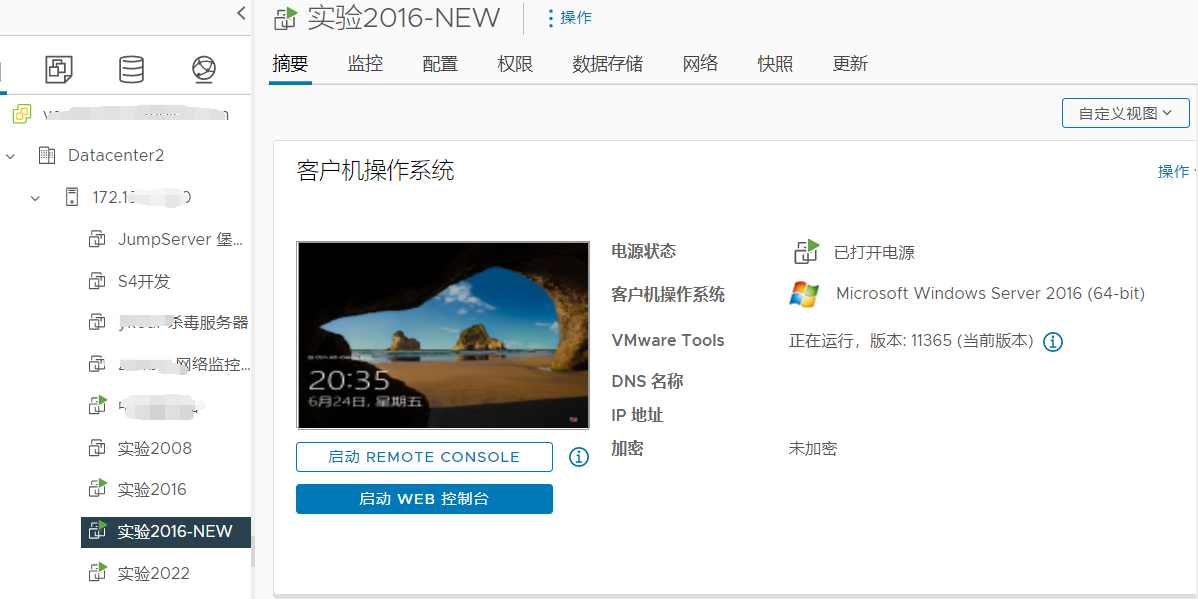
注意:此方法同样可以用于物理机到虚拟机(P2V)的停机转换
此时我们可以在veeam选择将所有文件迁移到虚拟化,或者关闭这个虚拟机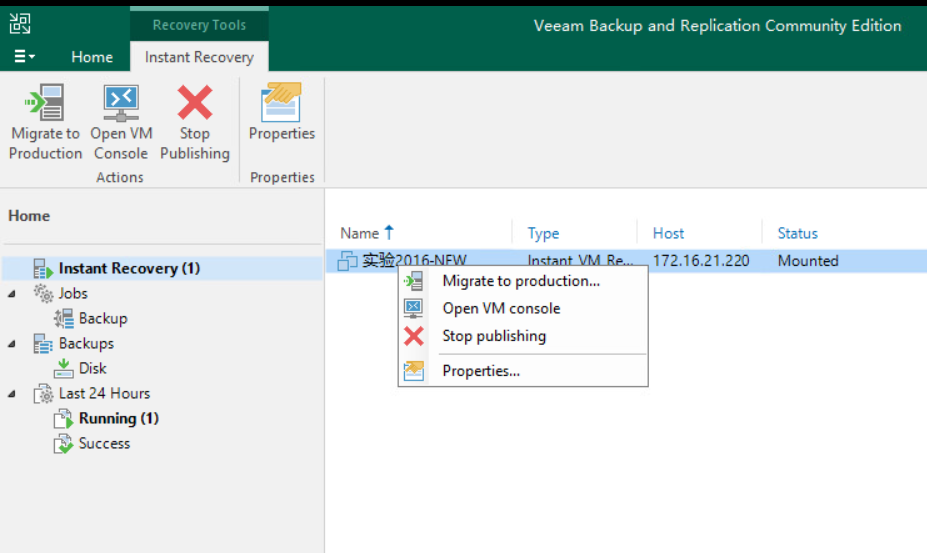
三、物理机Centos7系统进行rm -rf /*模拟系统完全崩溃备份还原
对物理机centos7系统进行完全备份,此时需要添加物理机备份组和策略
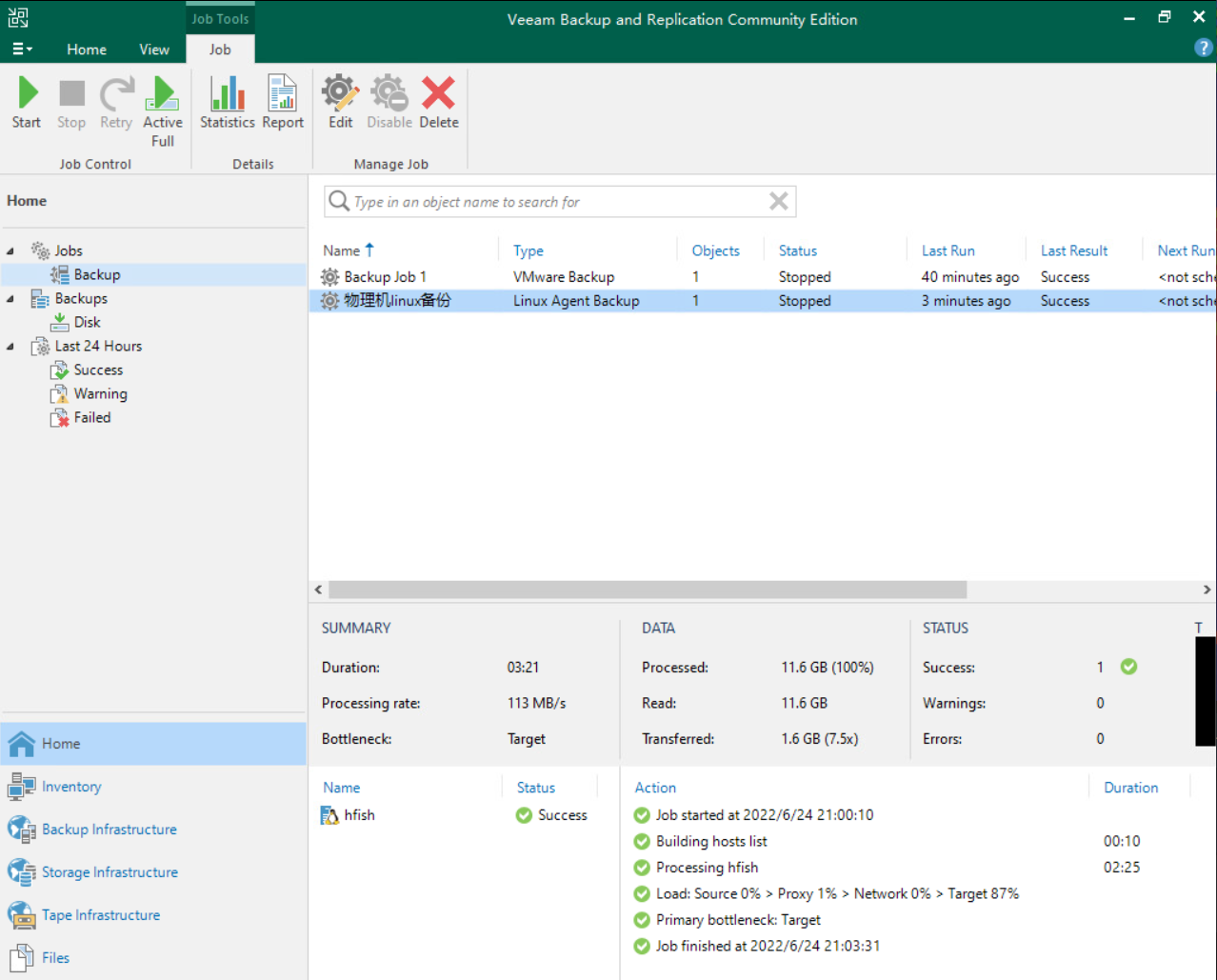
对系统执行破坏操作,重启后无法进入系统
rm -rf /*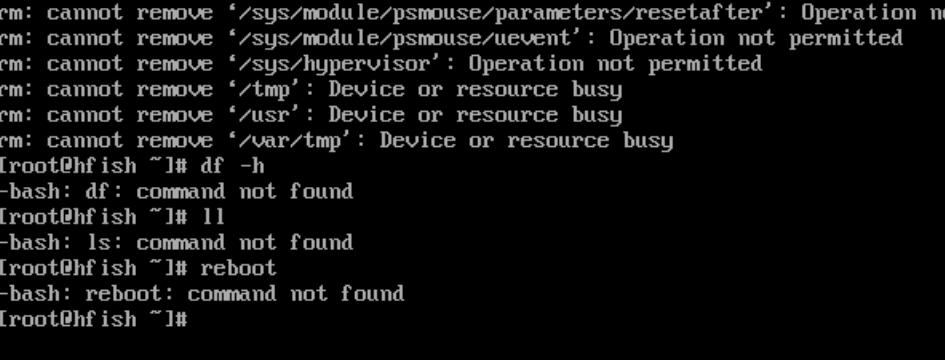

恢复方案一:将备份挂载到虚拟化快速恢复业务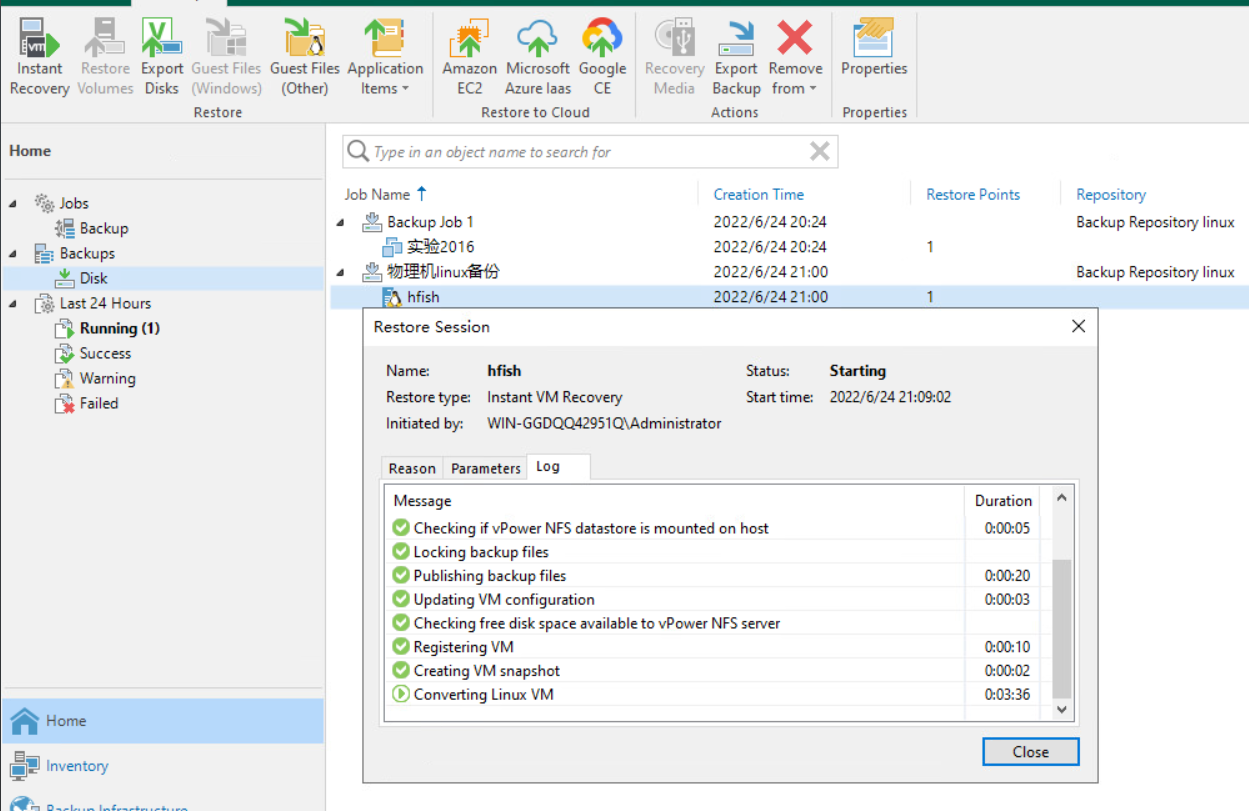
挂载到虚拟机后需要重新配置网络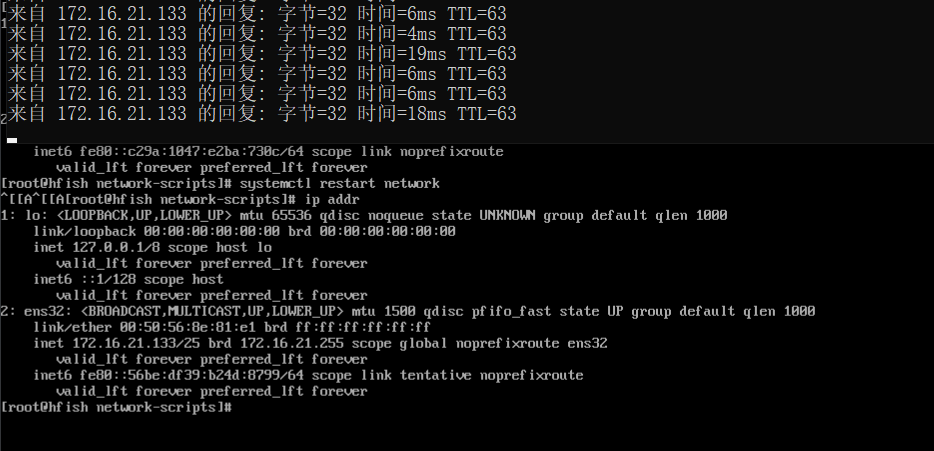
恢复方案二:通过恢复镜像对物理机进行完全恢复
物理机制作 veeam-recovery-media-5.0.2.4567_x86_64.iso 启动盘并启动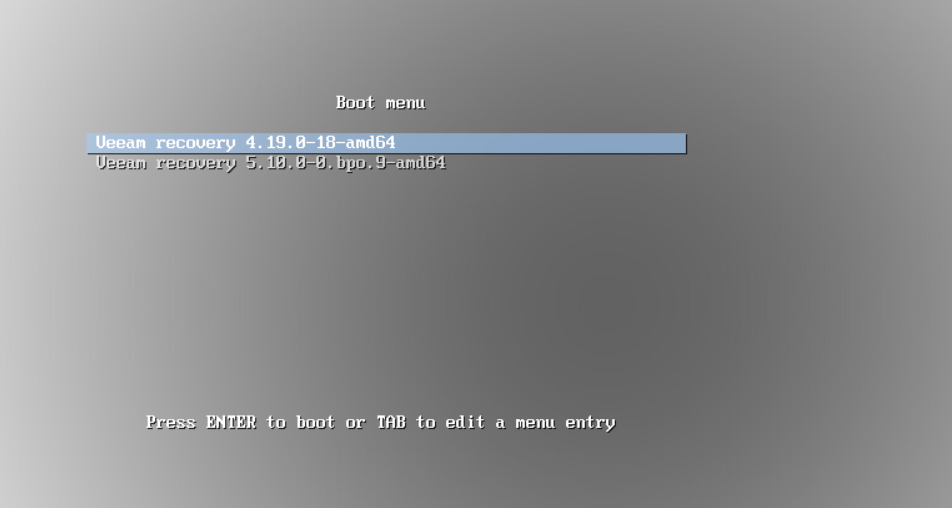
同意协议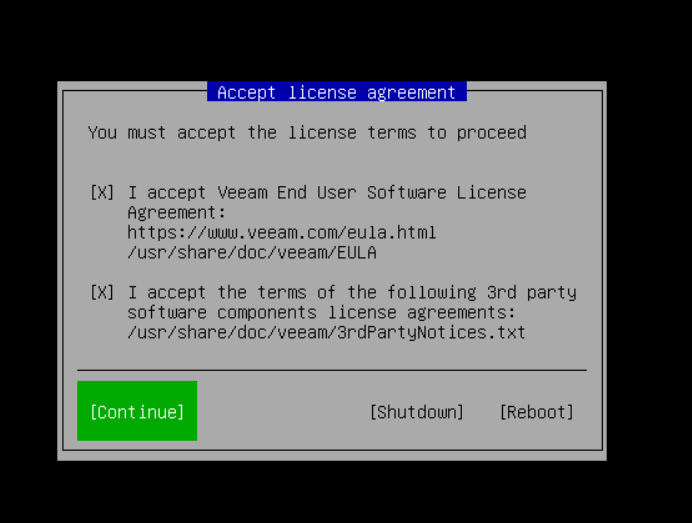
设置网络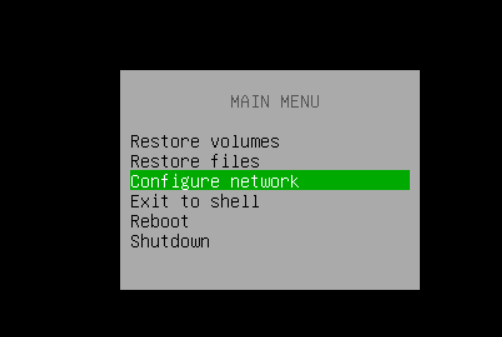
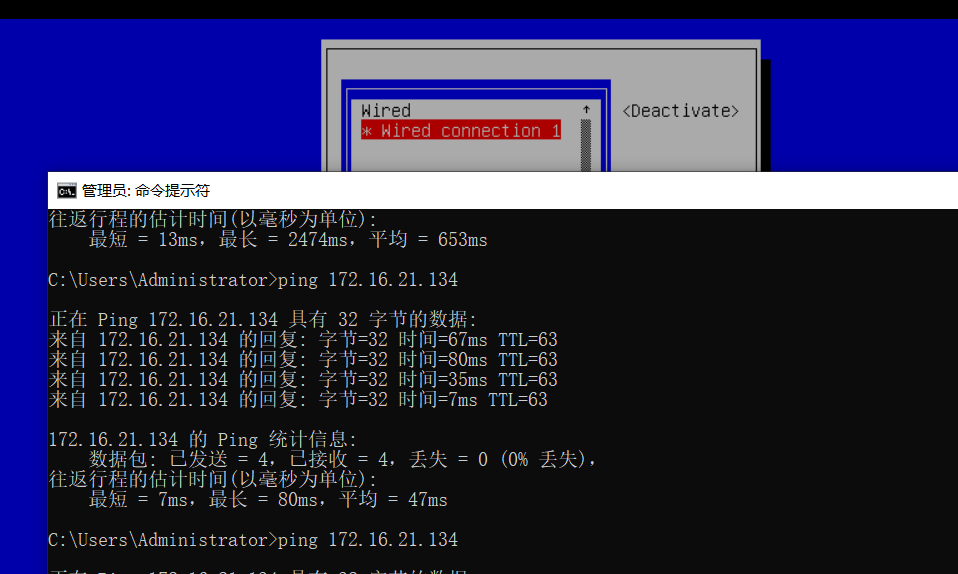
选择卷还原,链接到veeam平台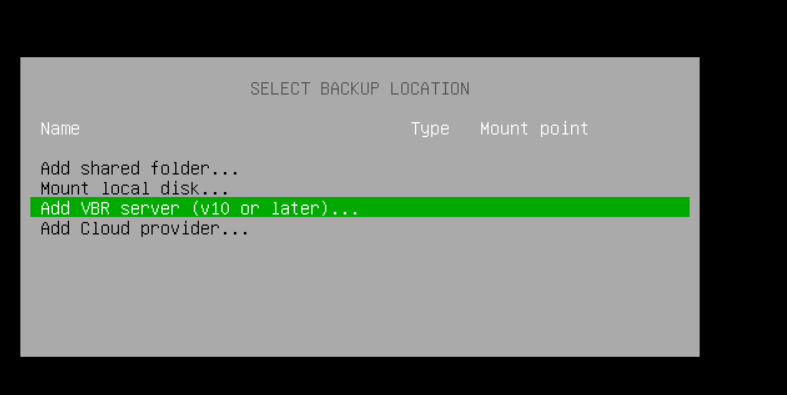
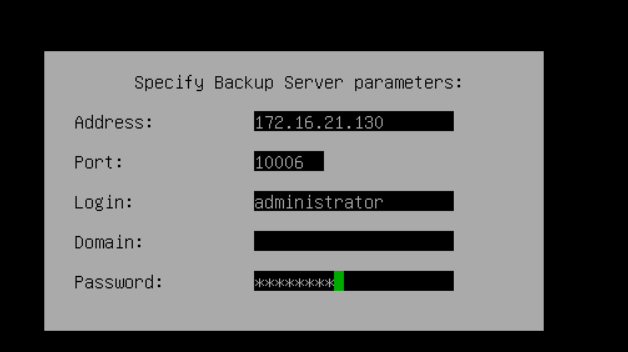
选择还原点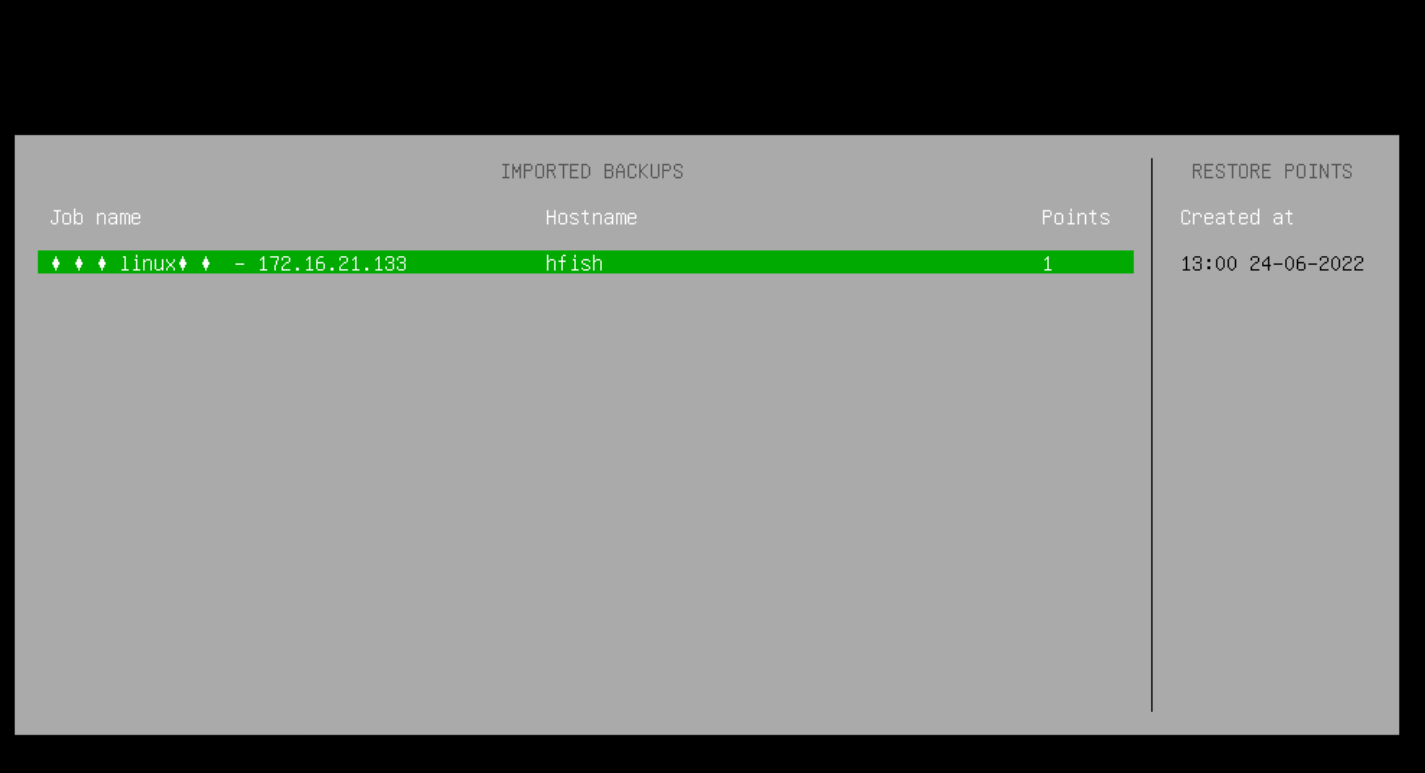
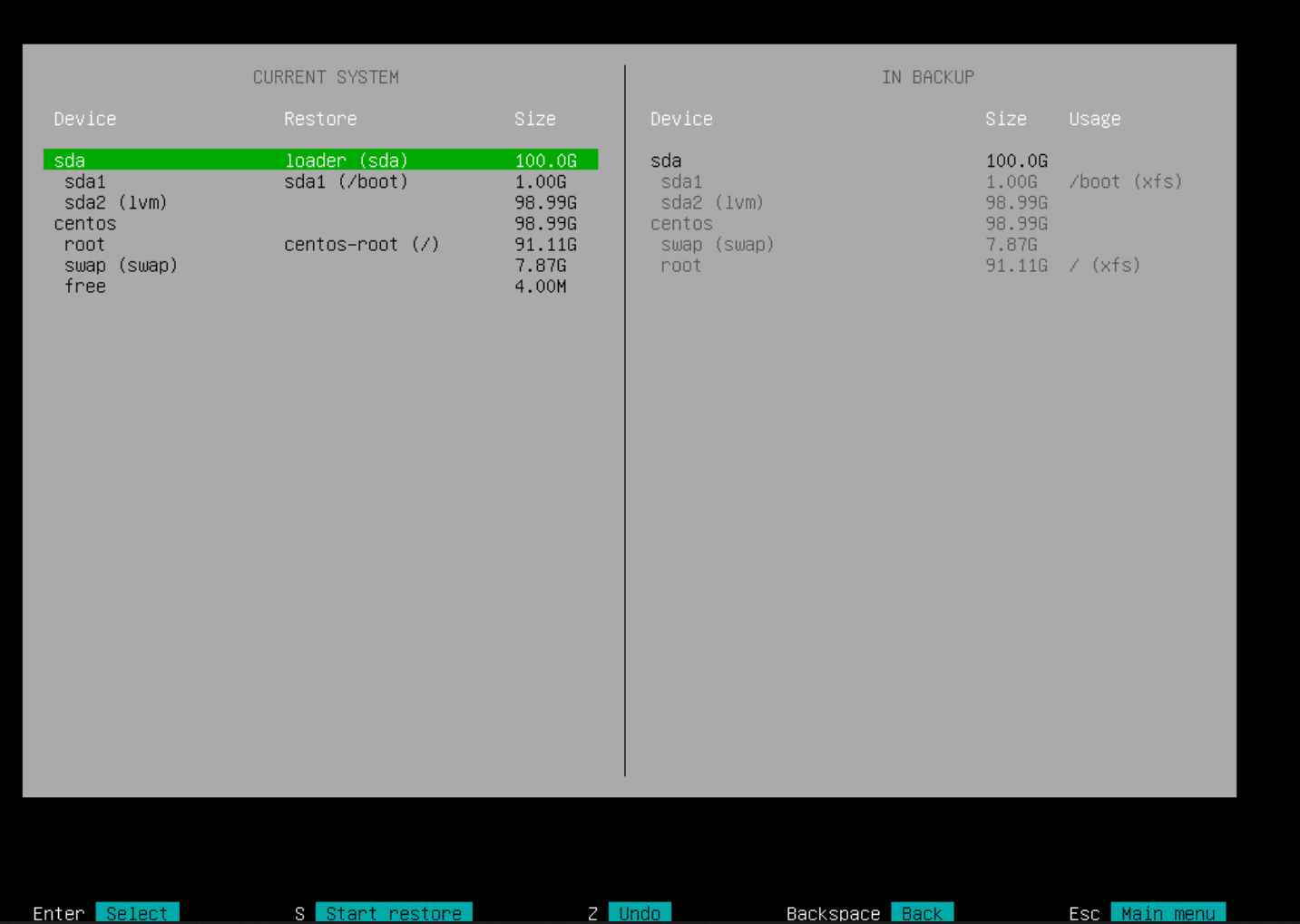
还原中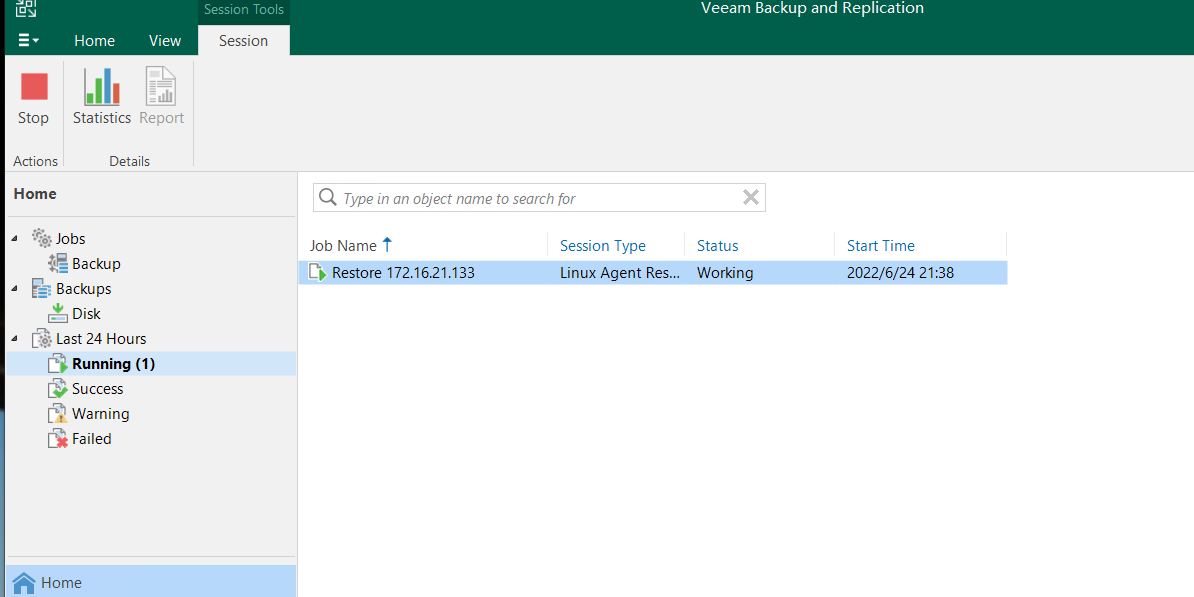
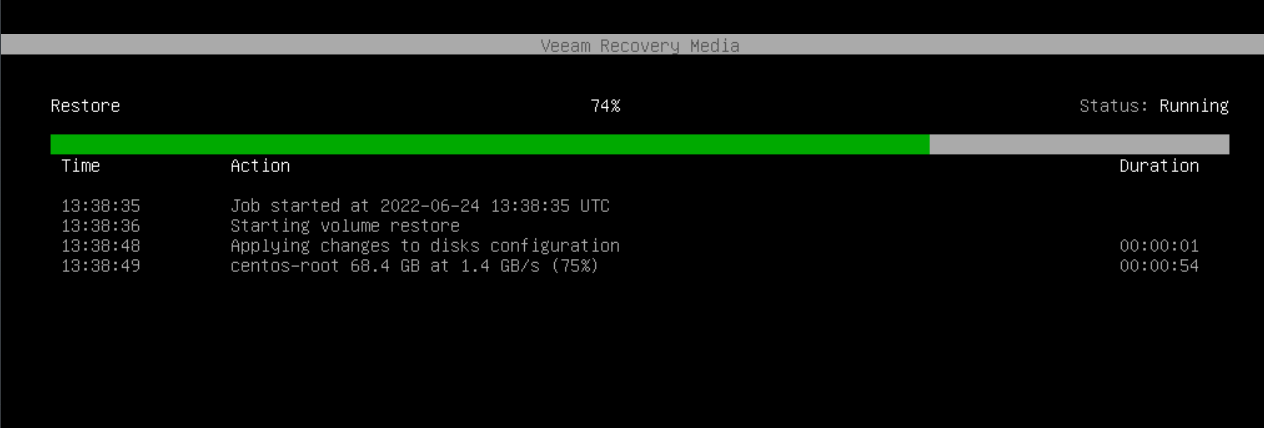
还原完成,移除启动盘,此时业务已经完全恢复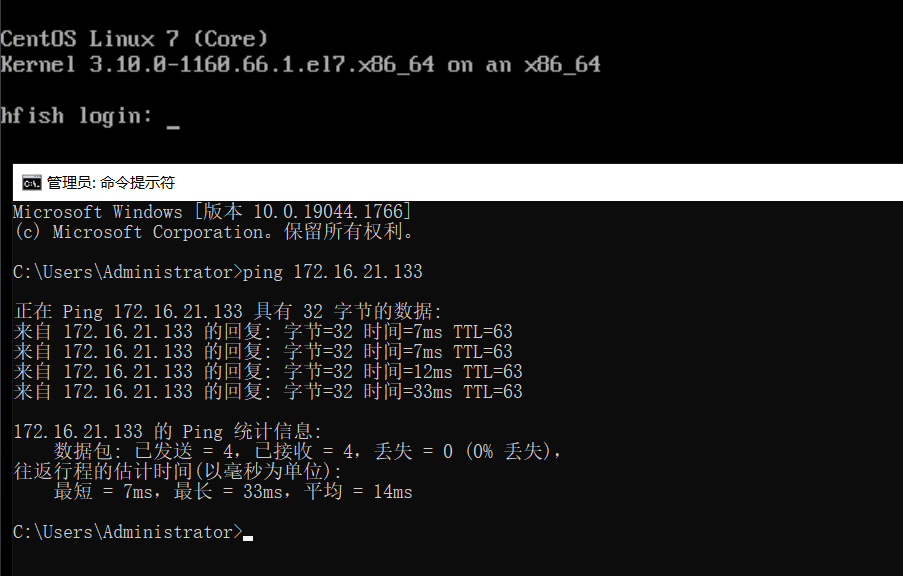
四、windows2016系统安装sqlserver2014进行数据库感知备份还原
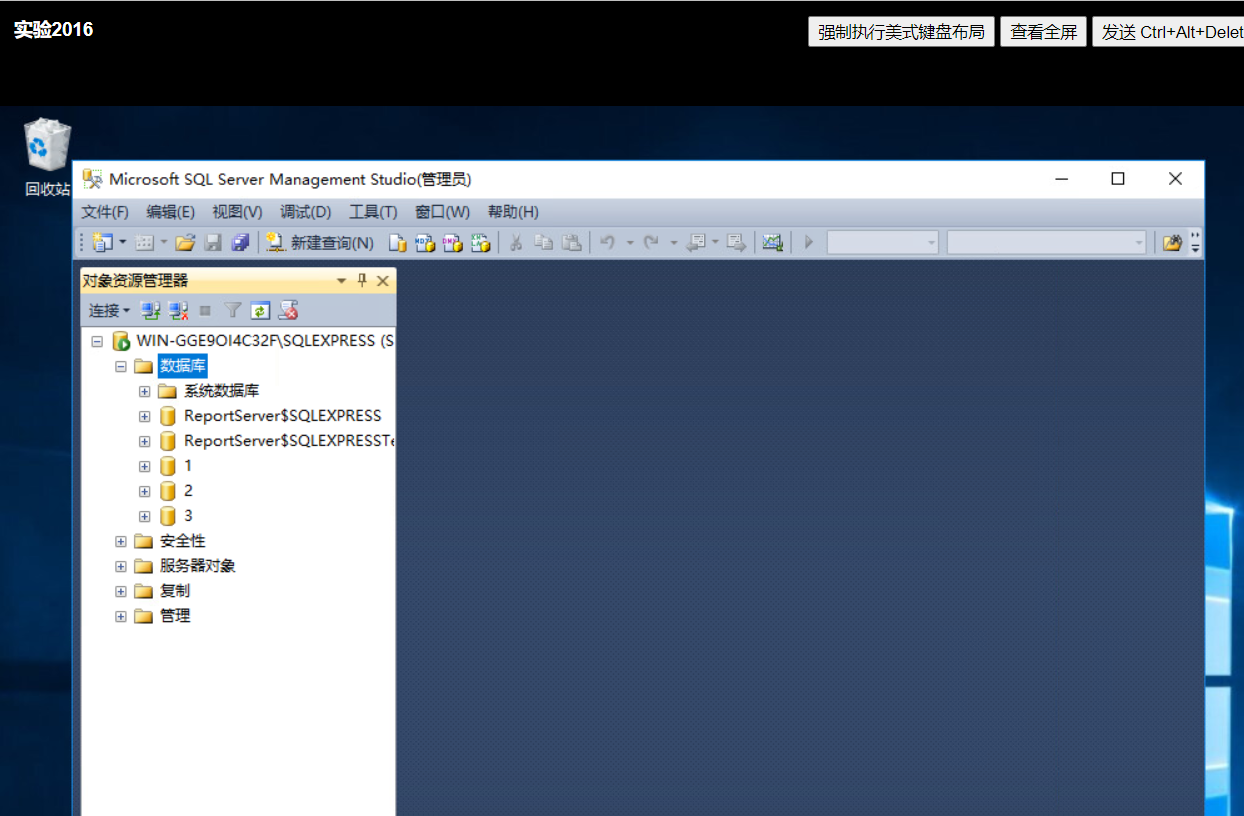
添加2016系统,并开启应用感知,接入虚拟化和物理机都可以
如果系统管理员也是数据库管理员,那么只需要配置系统管理员账号密码;如果系统管理员不是数据库管理员,那么还需要单独配置sa用户
立即进行备份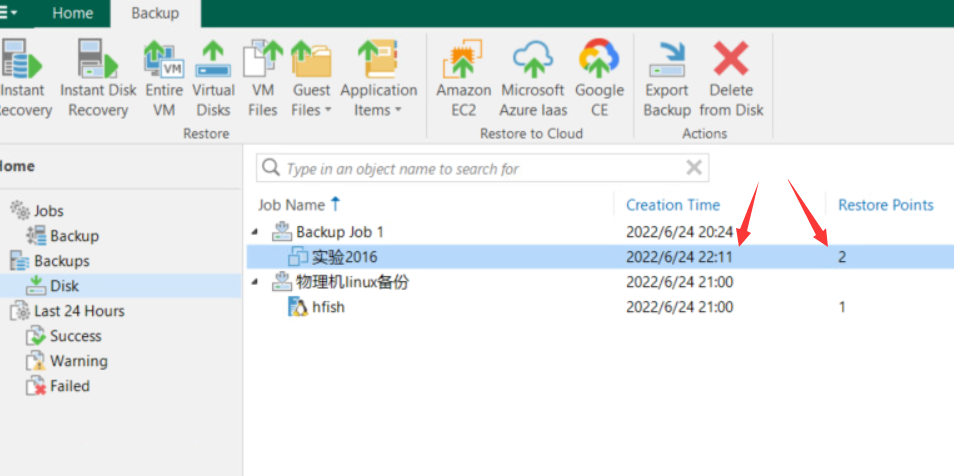
模拟黑客攻击,删除3个数据库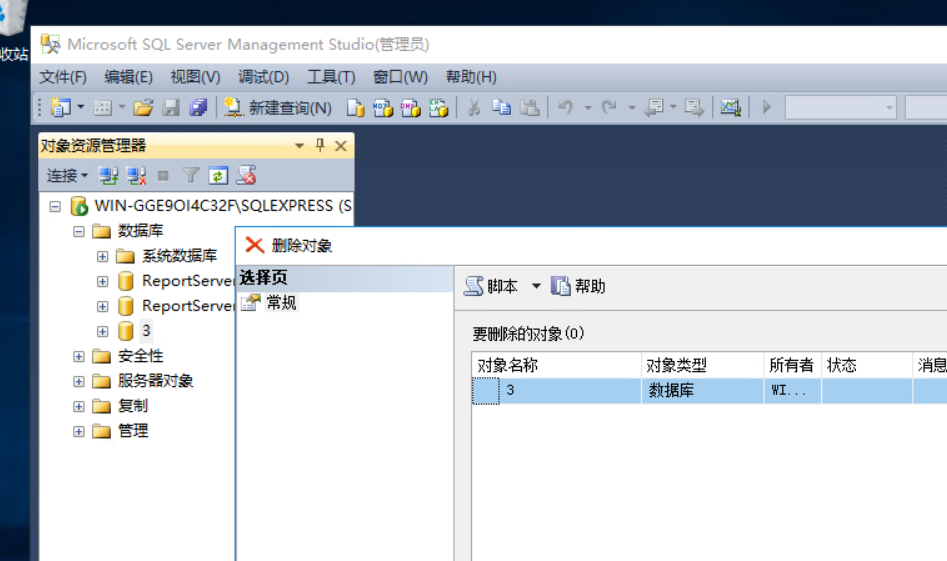
通过veeam进行sql数据库单独恢复,需要开放数据库1433端口
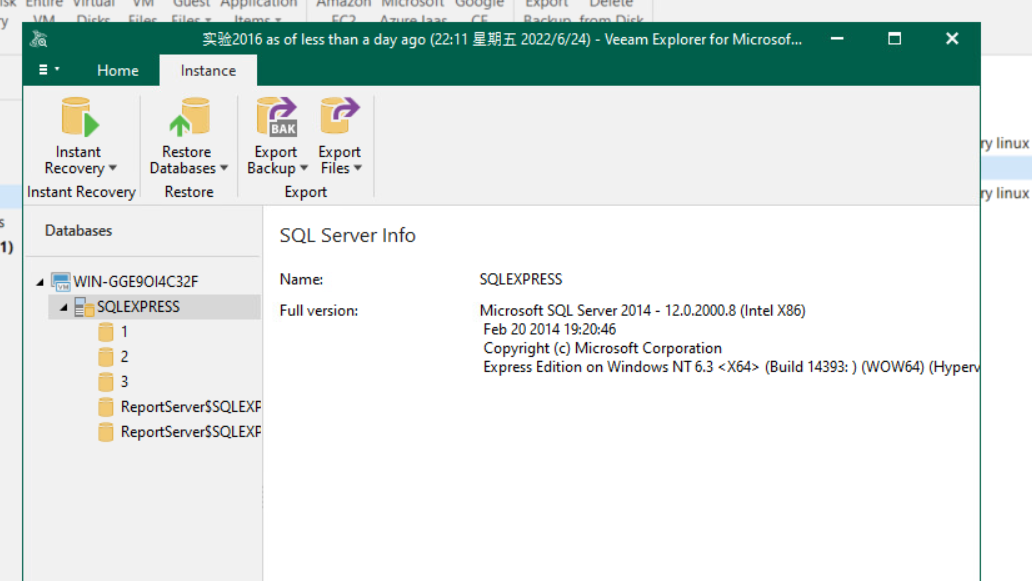
快速挂载成功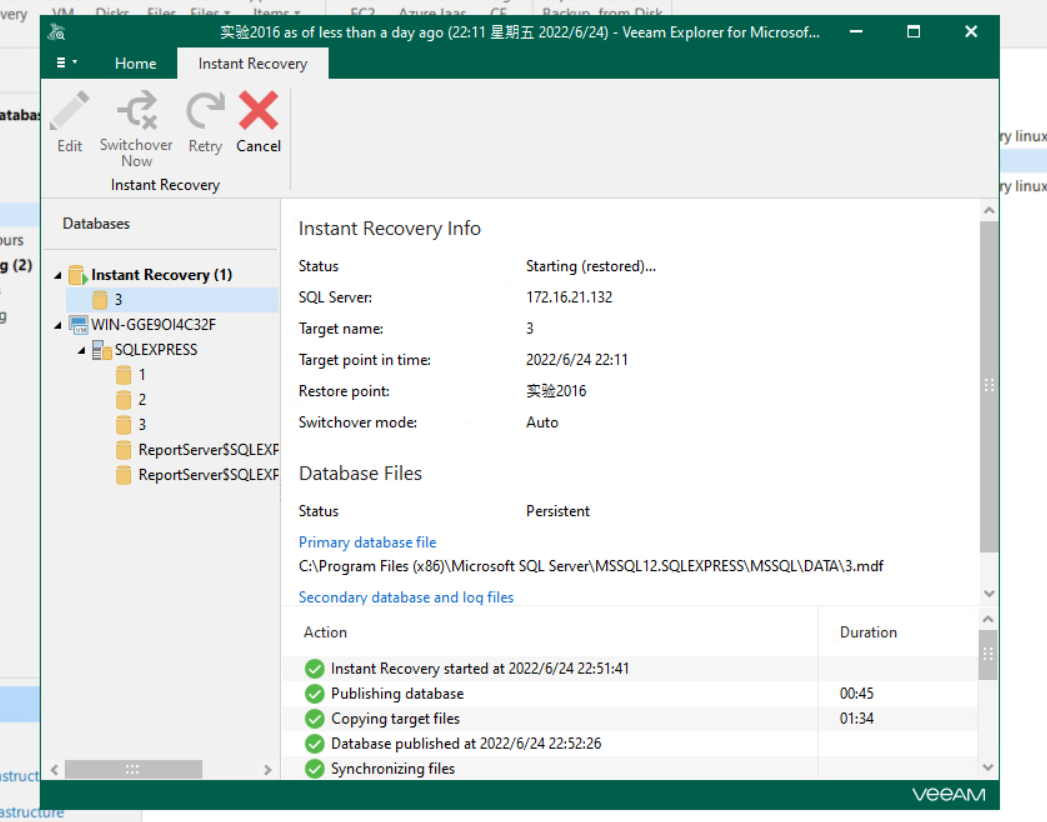
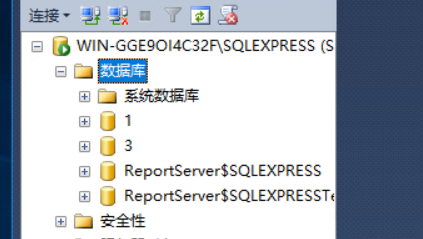
五、centos7安装配置SAP备份插件
进行SAP备份时需要将存储库的访问设置为管理员访问
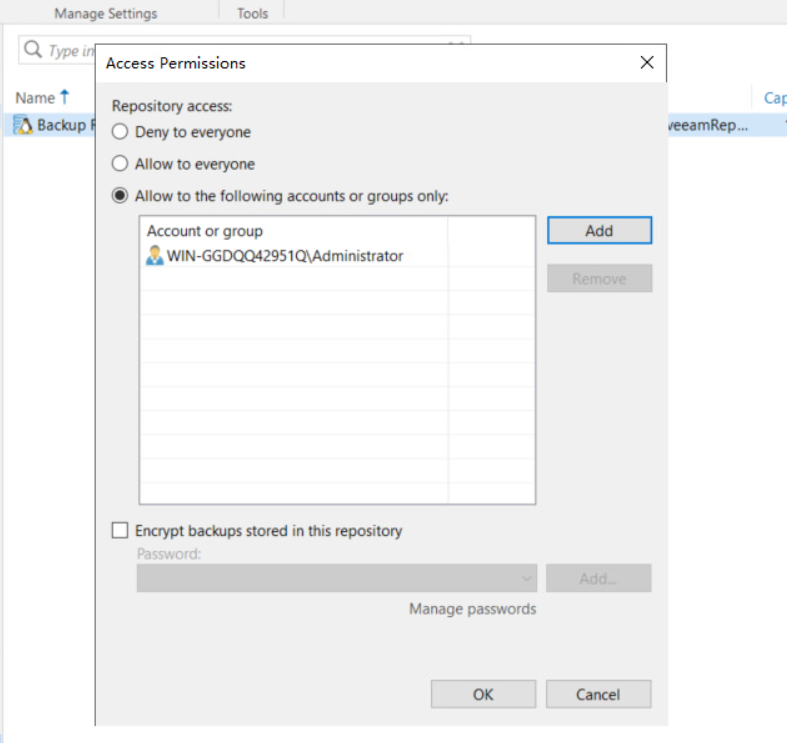
登录hdbstudio查看当前数据库状态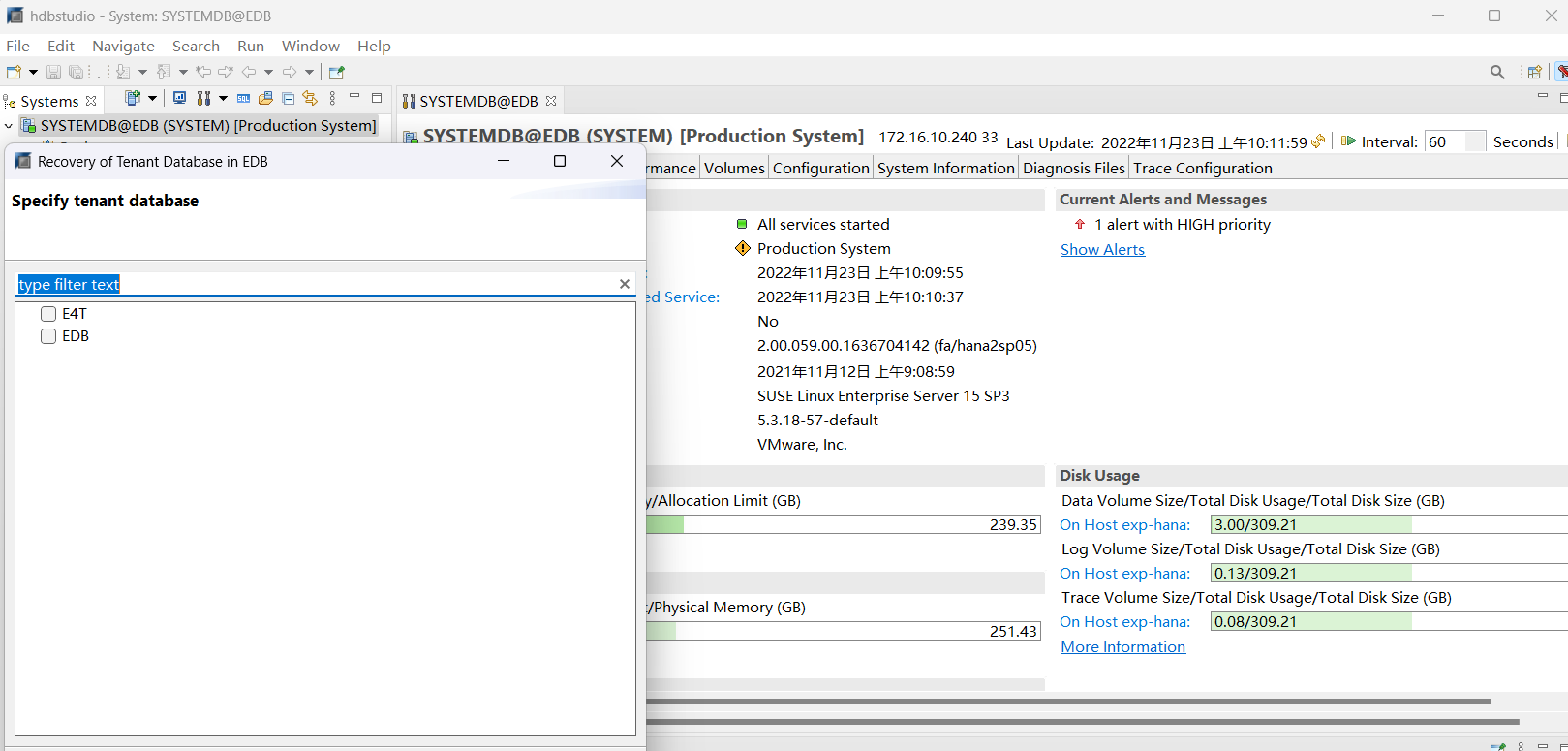
1、上传、安装、配置SAP插件
exp-hana:~ # ls
.ICEauthority .cache .hdb .viminfo Downloads Public Videos
.Xauthority .config .local Desktop Music Templates bin
.bash_history .gnupg .ssh Documents Pictures VeeamPluginforSAPHANA-11.0.1.1261-1.x86_64.rpm inst-sys
安装插件
exp-hana:~ # rpm -ivh VeeamPluginforSAPHANA-11.0.1.1261-1.x86_64.rpm
Preparing... ################################# [100%]
Updating / installing...
1:VeeamPluginforSAPHANA-11.0.1.1261################################# [100%]
Run "SapBackintConfigTool --wizard" to configure the Veeam Plug-in for SAP HANA
配置插件
exp-hana:~ # SapBackintConfigTool --wizard
Enter backup server name or IP address: 172.16.21.118
Enter backup server port number [10006]:
Enter username: administrator
Enter password for administrator:
Available backup repositories:
1. Backup Repository linux
Enter repository number: 1
Configuration result:
SID EDB has been configured
查看插件配置
exp-hana:~ # SapBackintConfigTool --show-config
Backup server name: 172.16.21.118
Port: 10006
User name: administrator
Domain:
Repository:
1. Backup Repository linux
Delete orphaned backups after (days): Disabled
Restore from copy: Disabled
Source server: Disabled
Source repository: Disabled2、进行HANA数据库接入Veeam
登录hdbstudio控制台,打开备份管理终端backup console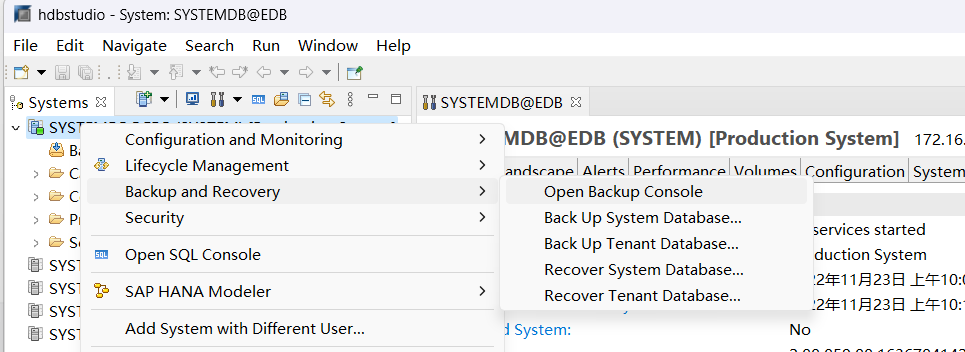
确认接口对接正常,配置日志记录方式为backint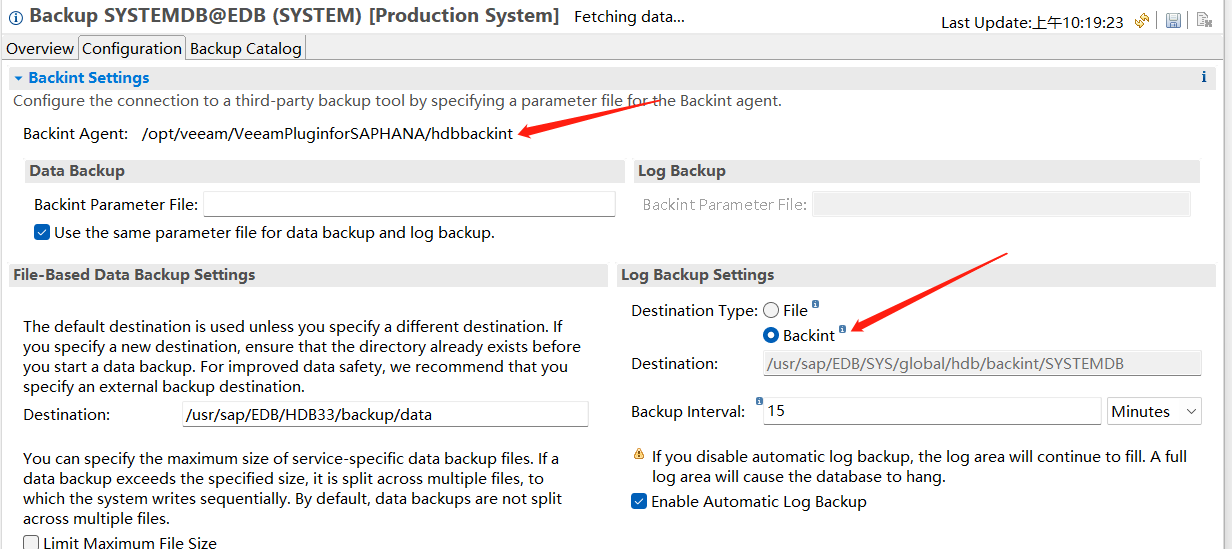
启动全局控制管理台open administration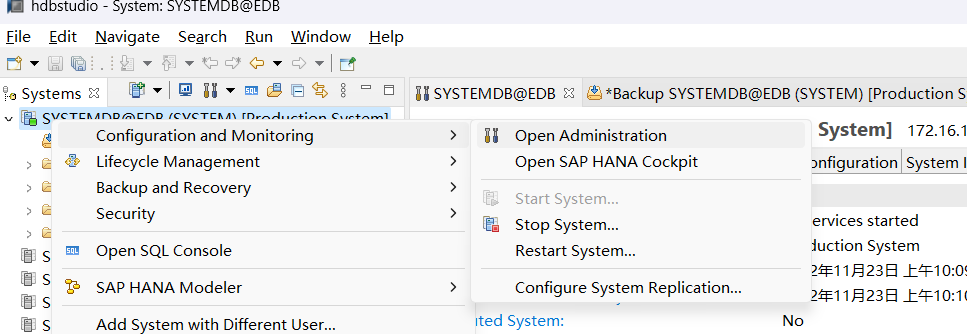
启用catalog和log的备份接口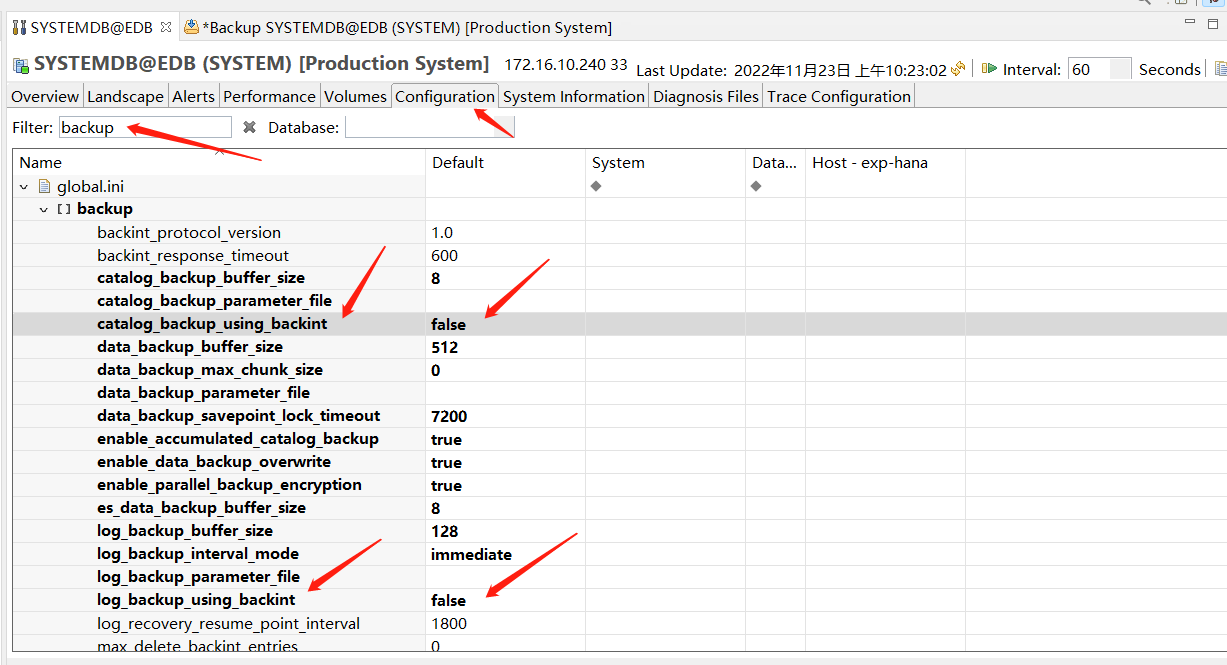
双击修改为true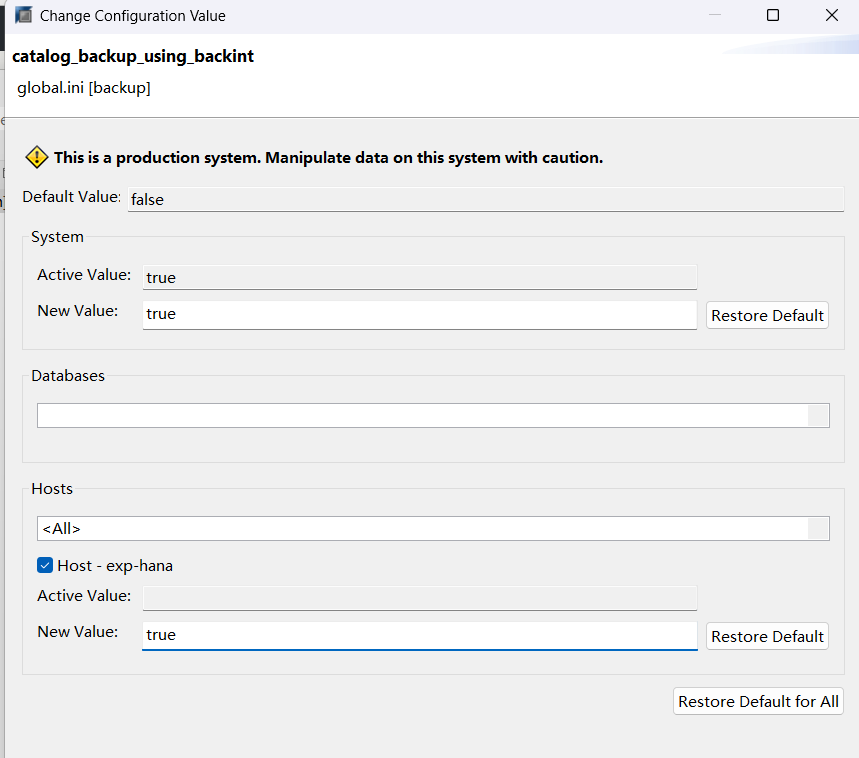
修改完成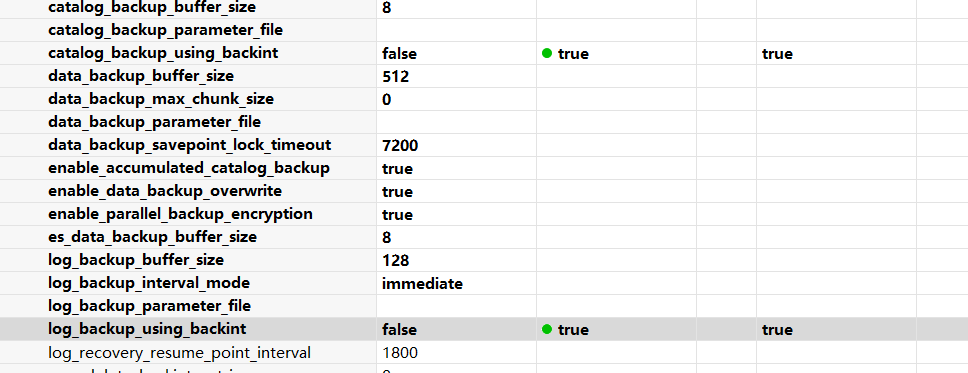
在备份还原中可以查看当前所有租户库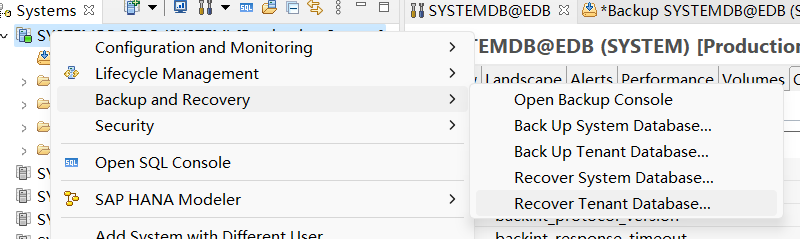
当前数据库有一个系统数据库和两个租户数据库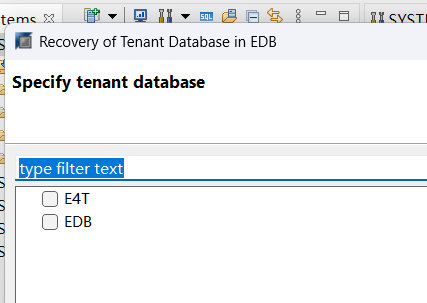
3、查看Veeam控制台,会生成HANA backint任务,log和catalog同步存储到Veeam中

六、接入SAP COCKPIT
登录SAP COCKPIT管理控制台,我们要接入的目标数据库为172.16.10.240,接入三个数据库EDBsystemdb、E4T、EDB
1、登录Cockpit Manager管理控制台,将上面三个数据库注册到Cockpit中
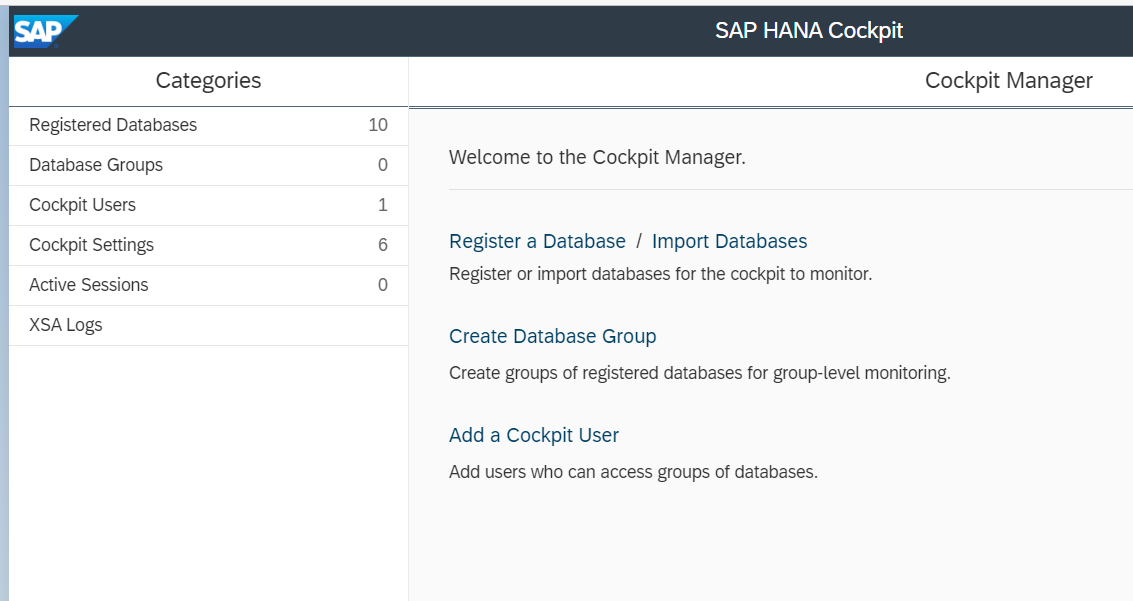
2、注册系统数据库
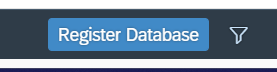
填写相关信息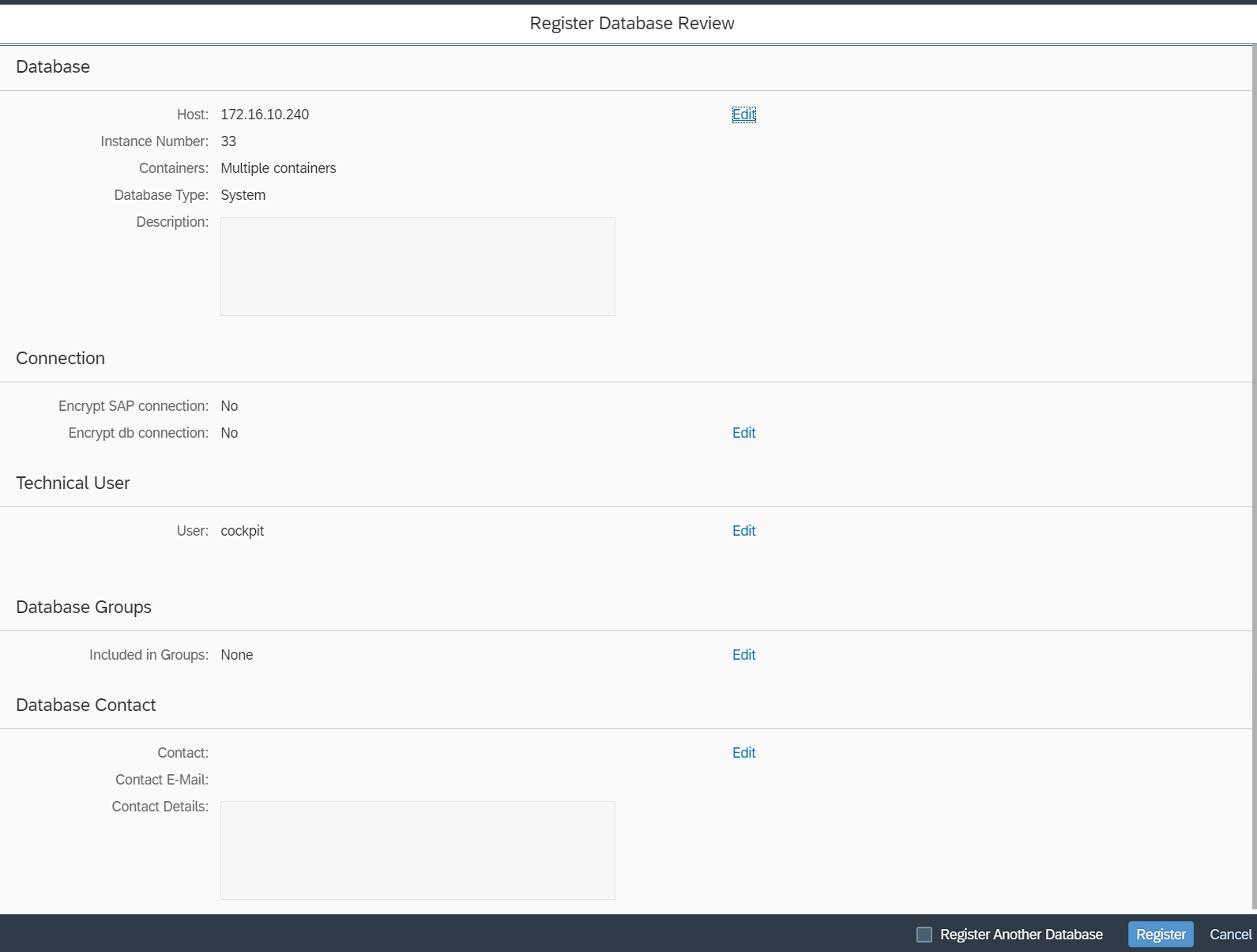
创建备份专用用户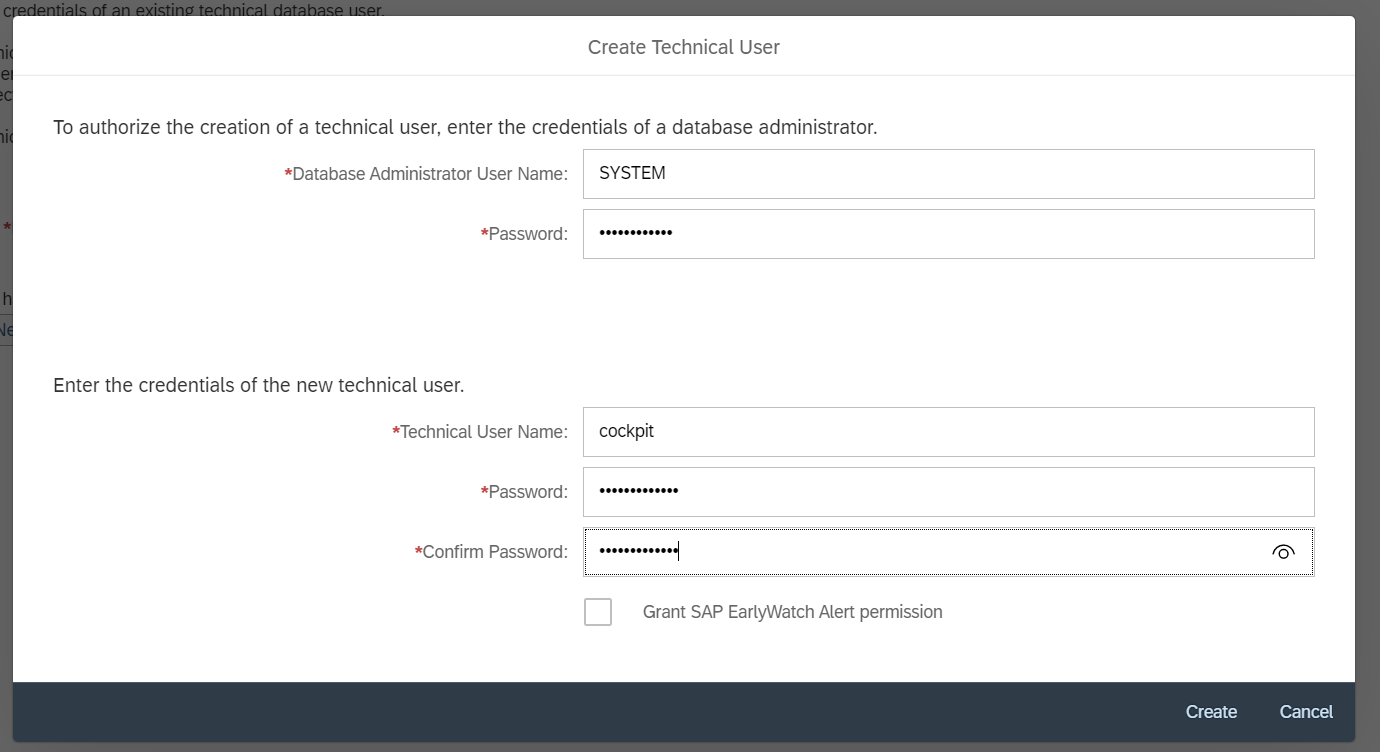
注册成功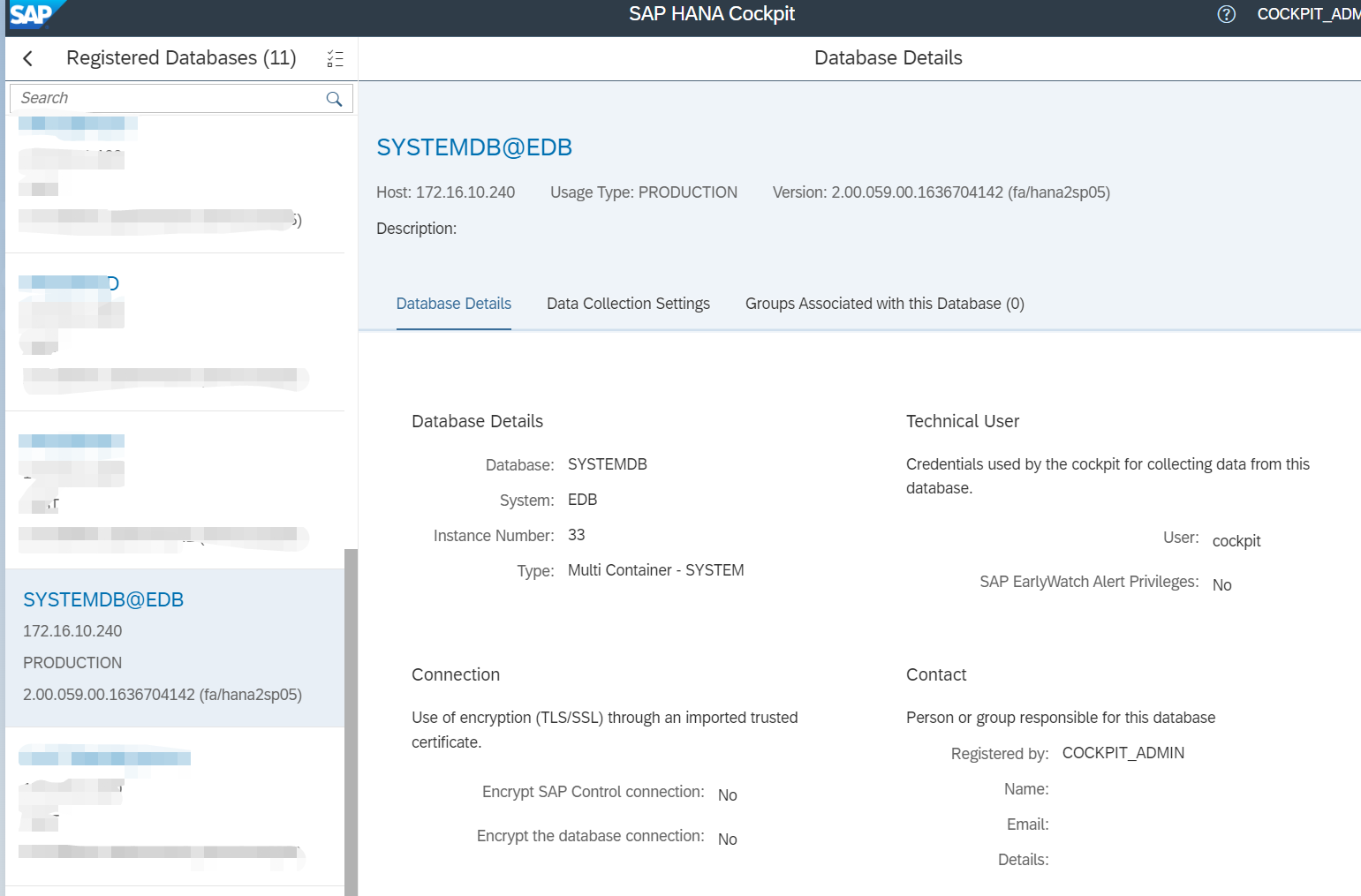
3、分别注册两个租户数据库
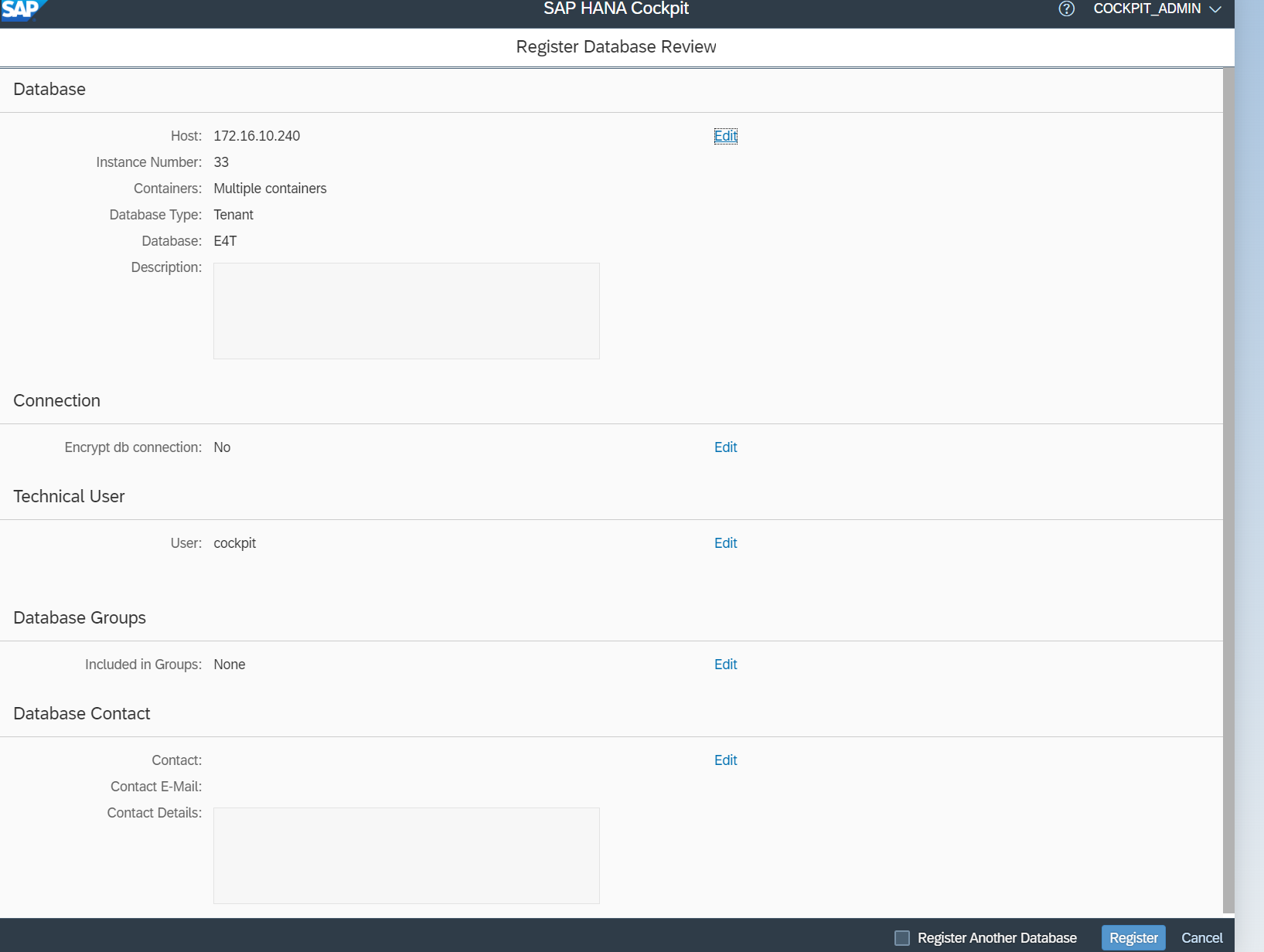
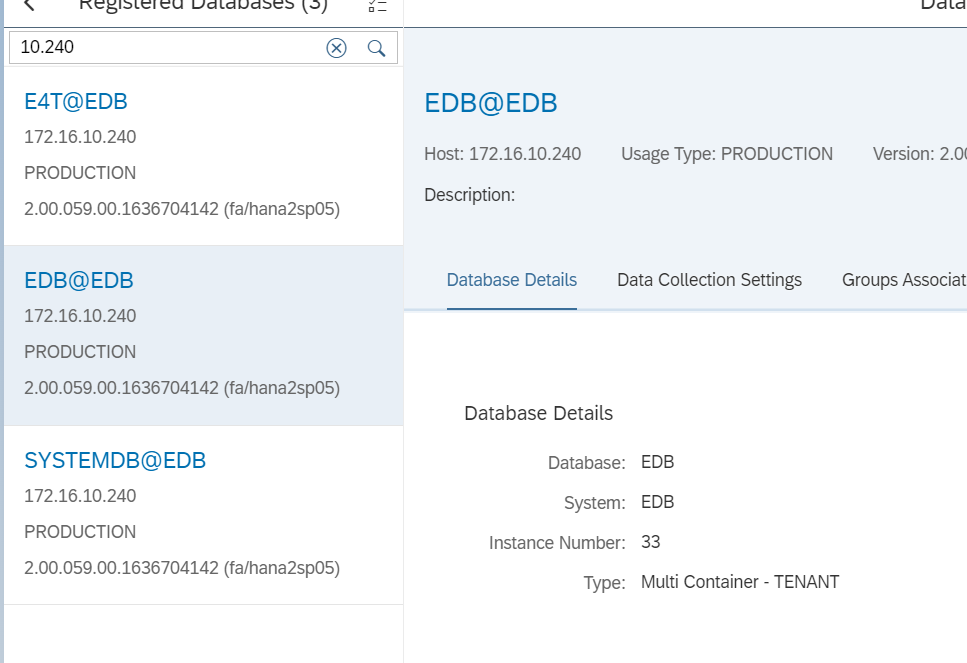
七、SAP HANA数据库备份还原
登录Cockpit Manager操作控制台
1、这次添加的三个为正式数据库
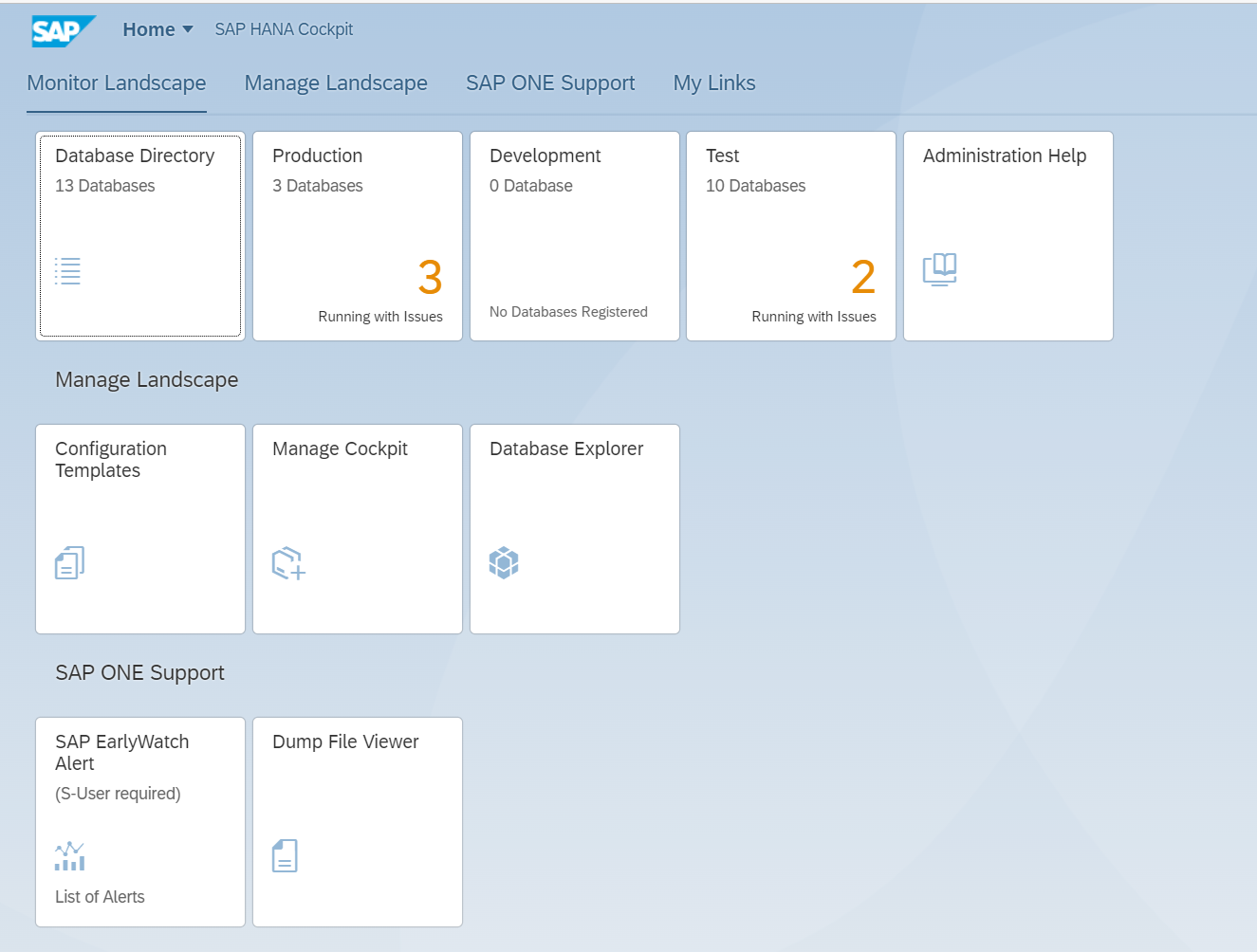
点击查看数据库状态,首次添加需验证保存凭证,点击Credentials和SAP Control Credentials分别验证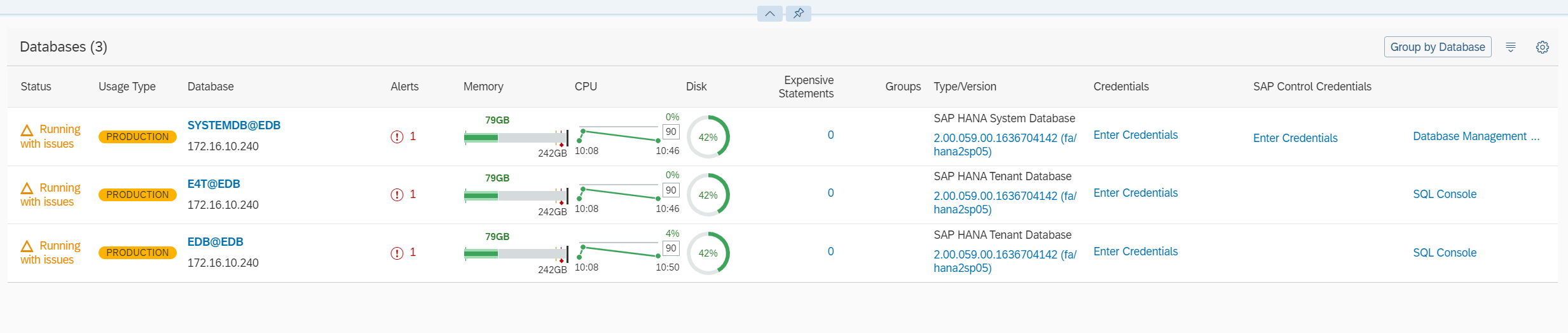
SAP Control Credentials为数据库管理员edbadm,Credentials为SYSTEM用户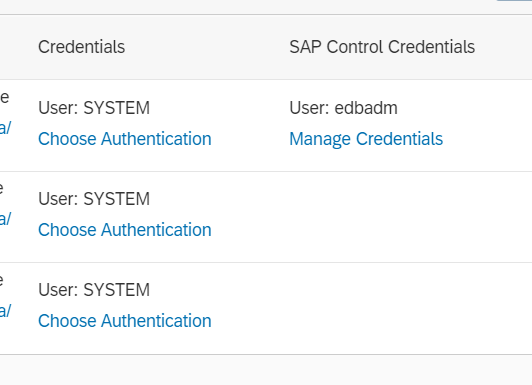
保存凭证后,点击数据库可查看详细信息并配置备份计划和备份选项
2、配置备份选项
Backup Configuration
开启备份计划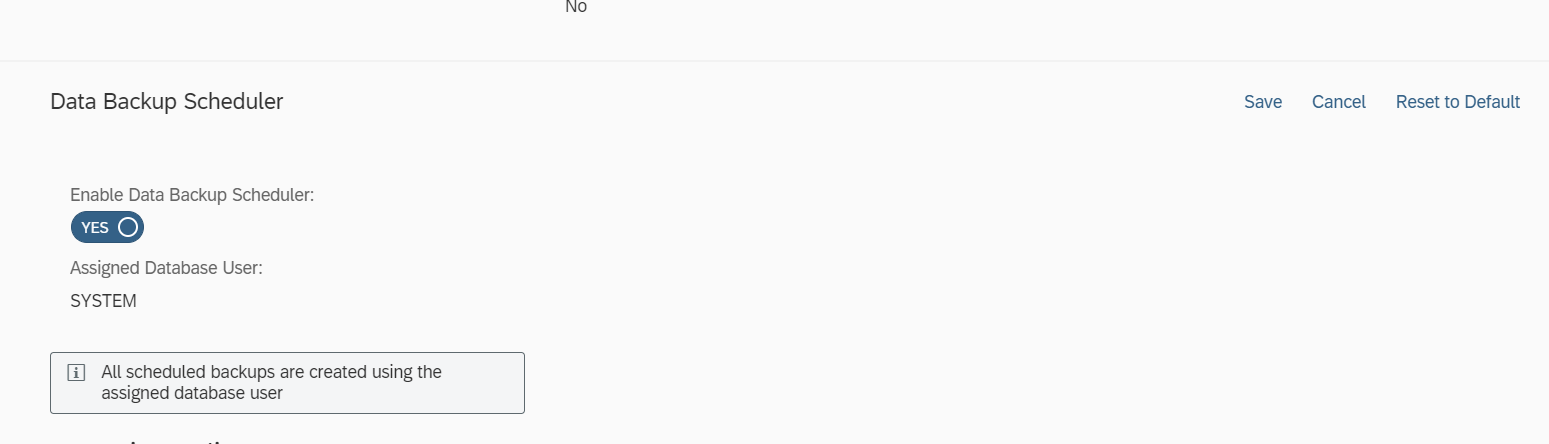
启用保留策略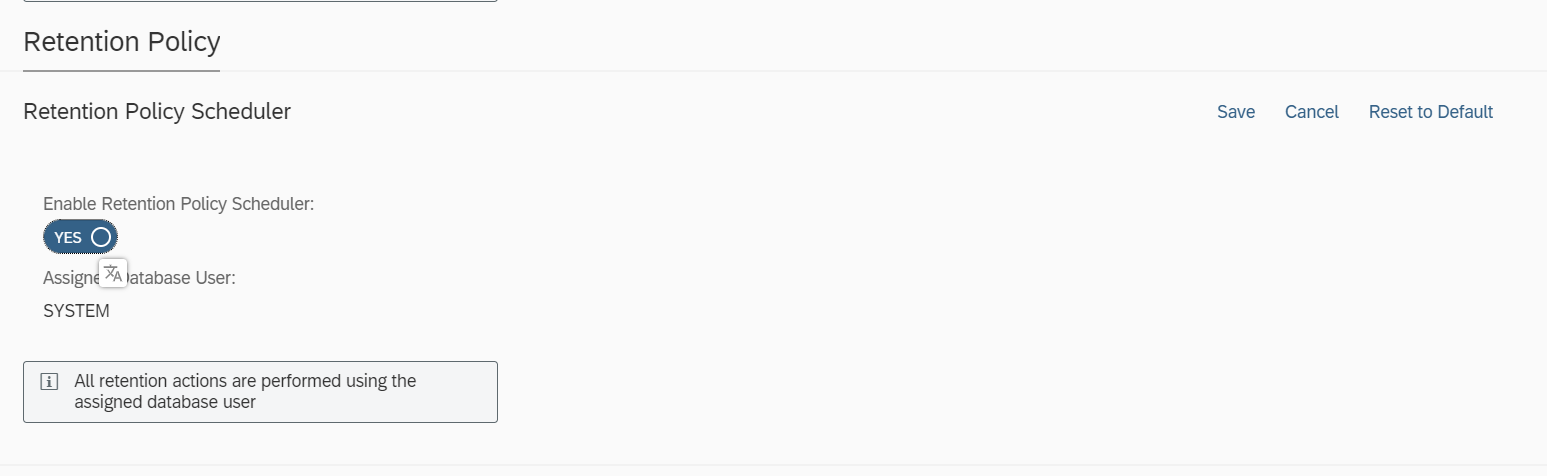
启用启动删除备份,保留60天,最低保存2个备份,删除时同时删除本地和backint文件,备份选项配置完成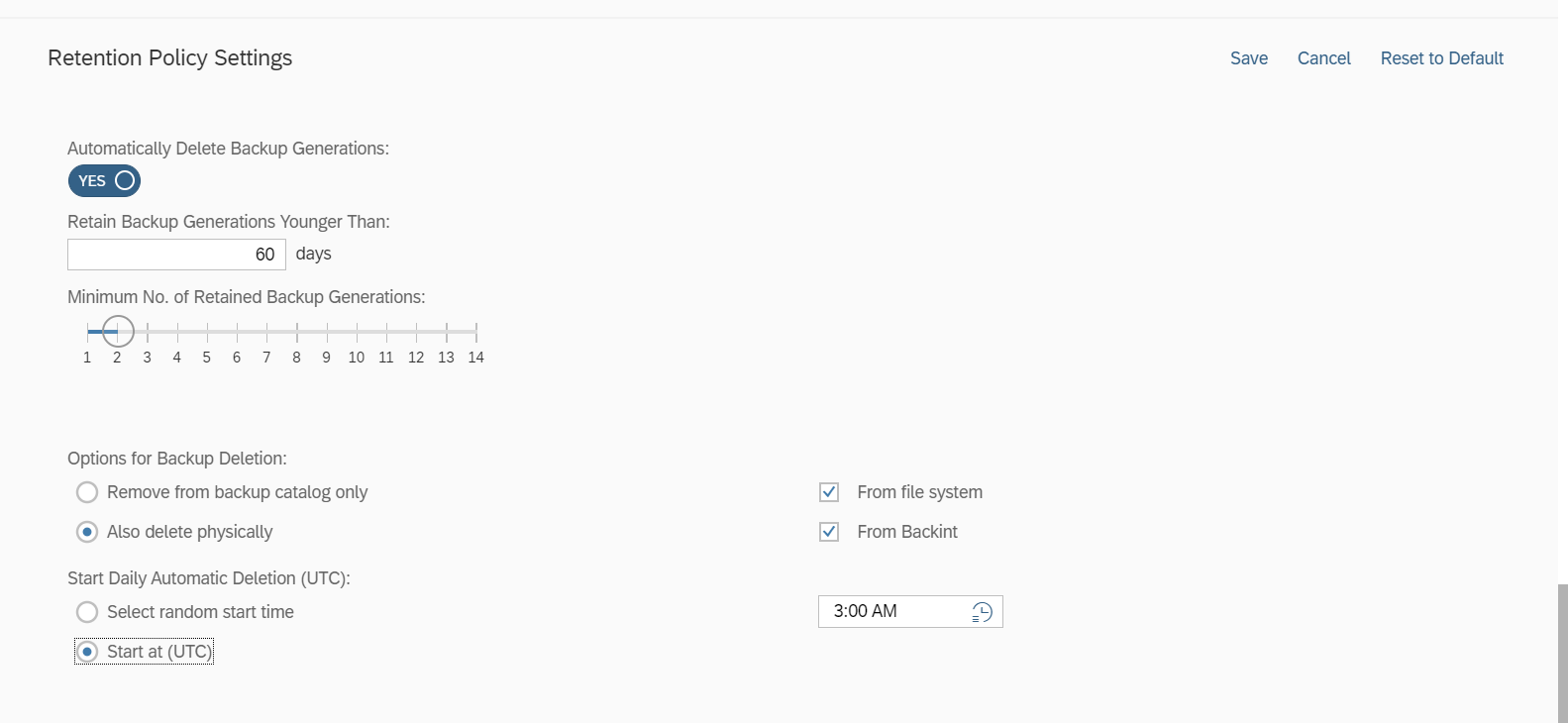
3、配置备份计划
Backup Schedules
创建备份计划
每天11:08完全备份到backint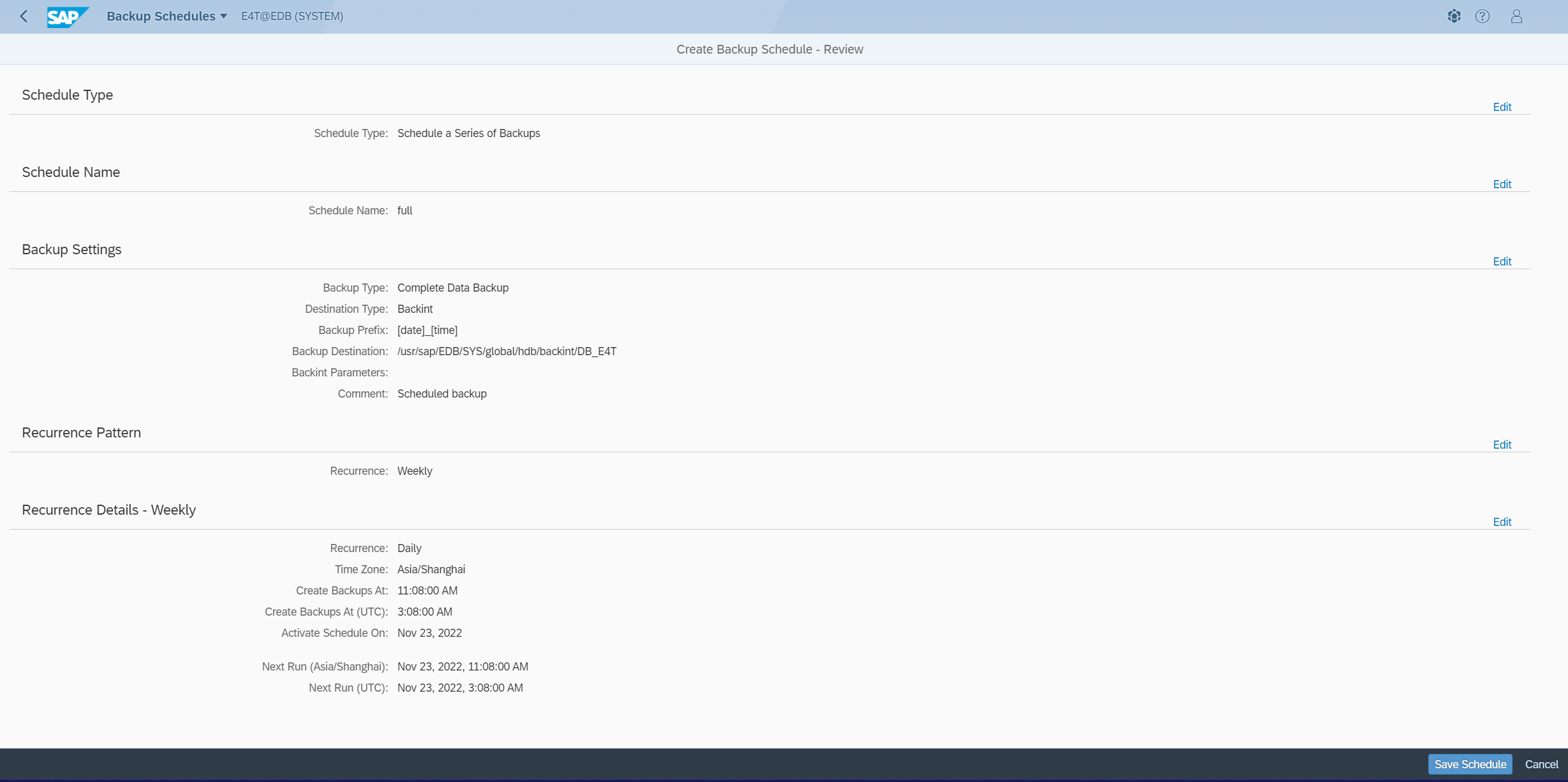
创建完成
4、登录Veeam观察备份状态
备份中
cockpit观察备份状态
备份完成
5、还原测试
登录hdbstudio,还原租户库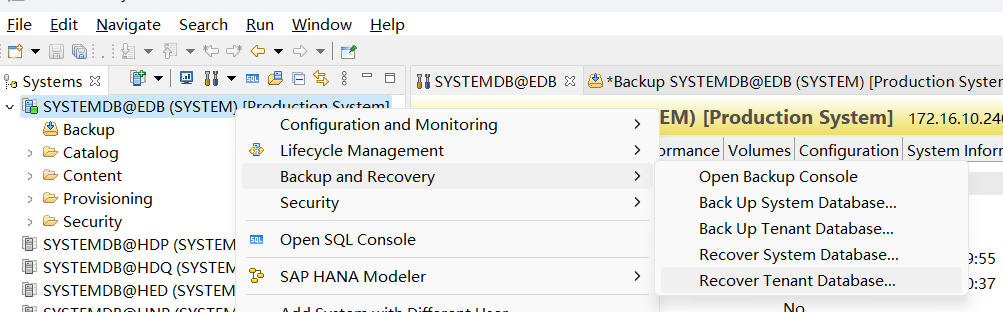
E4T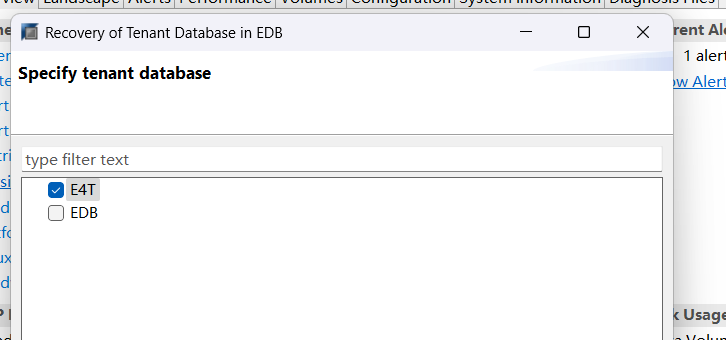
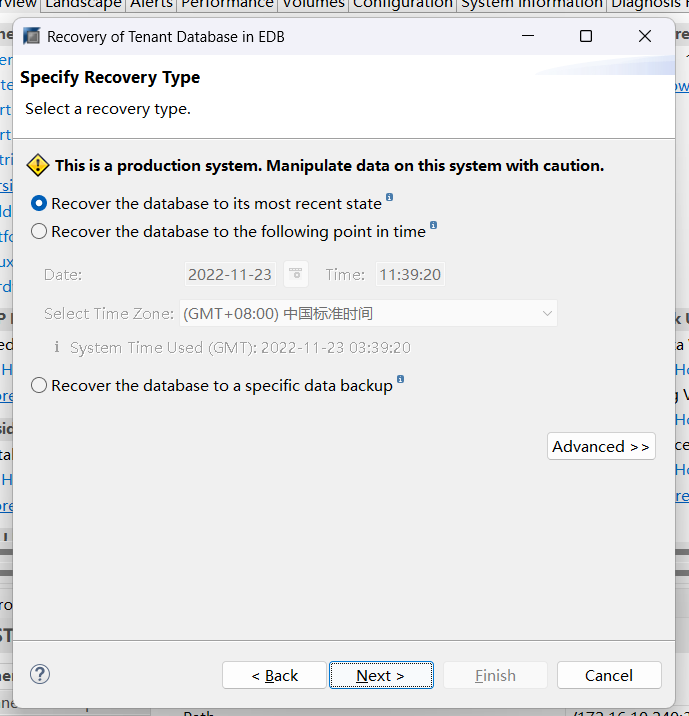
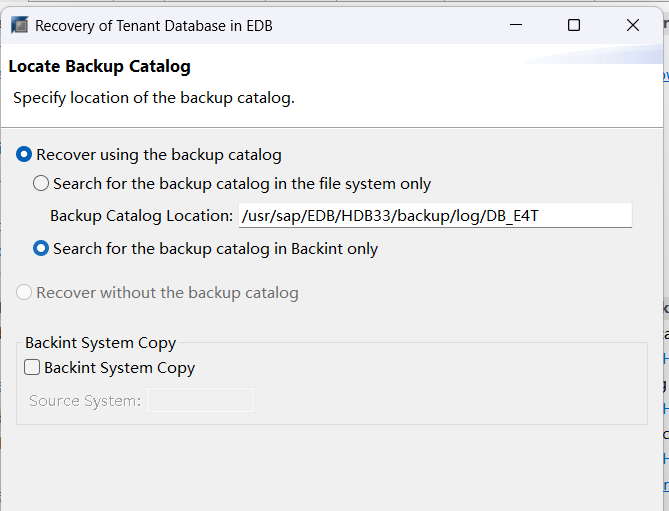
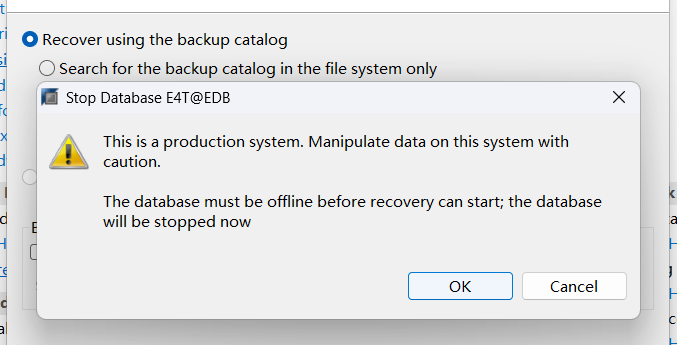
停止数据库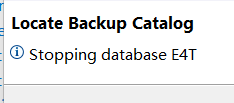
选择备份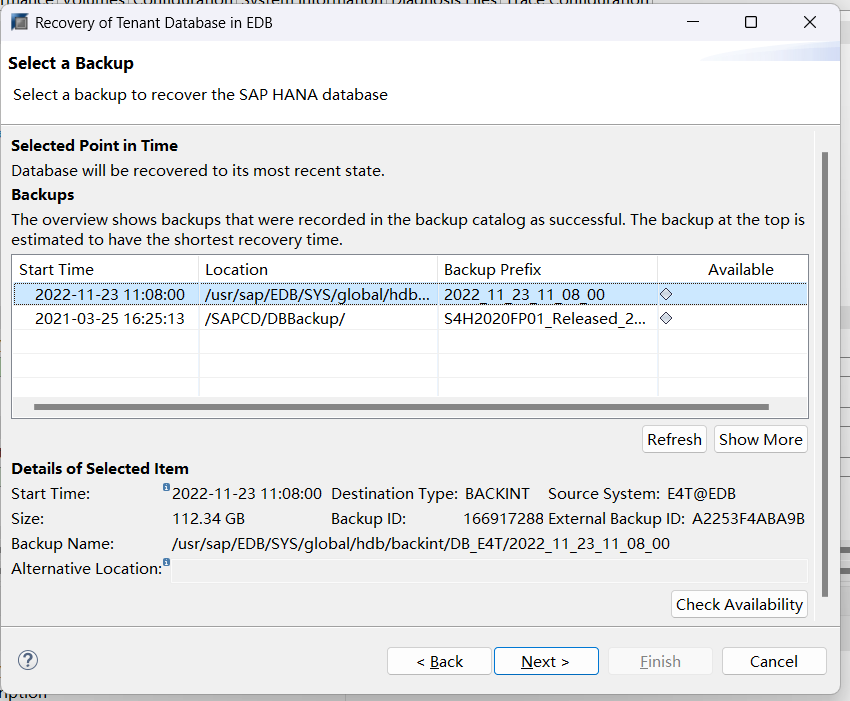
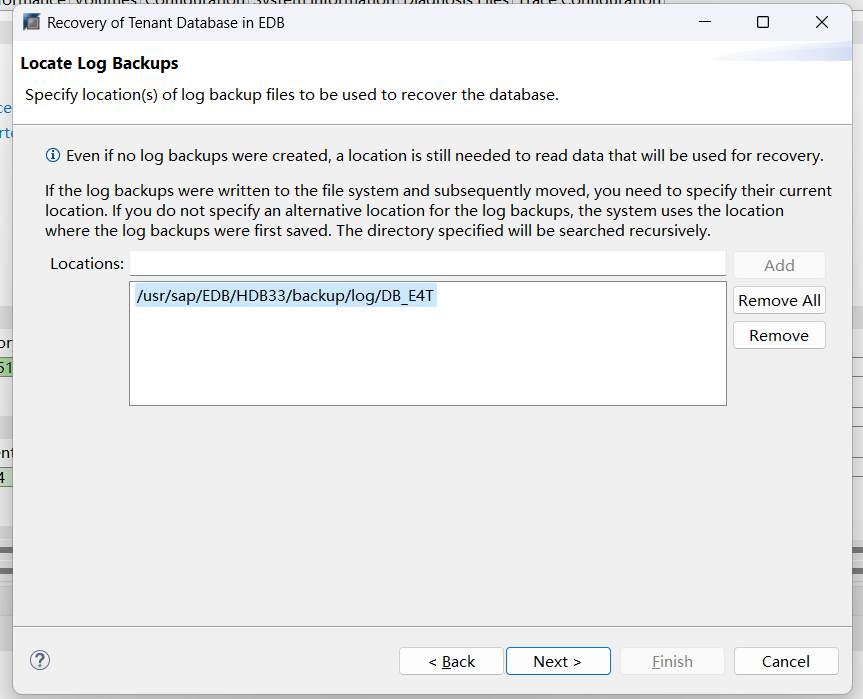
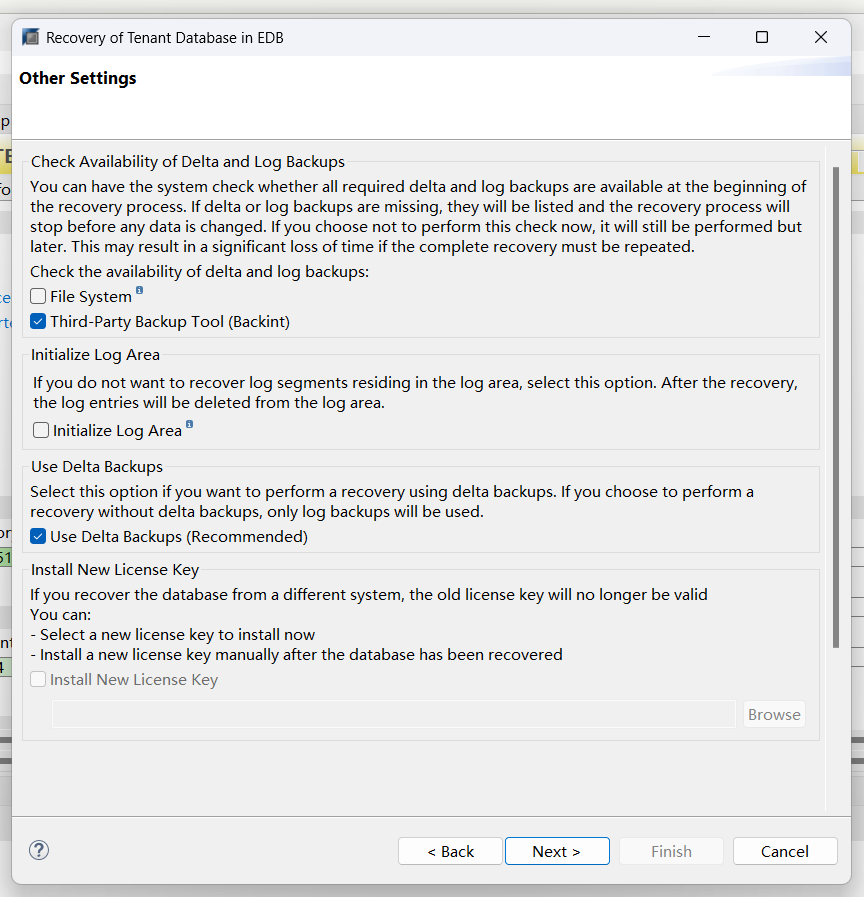
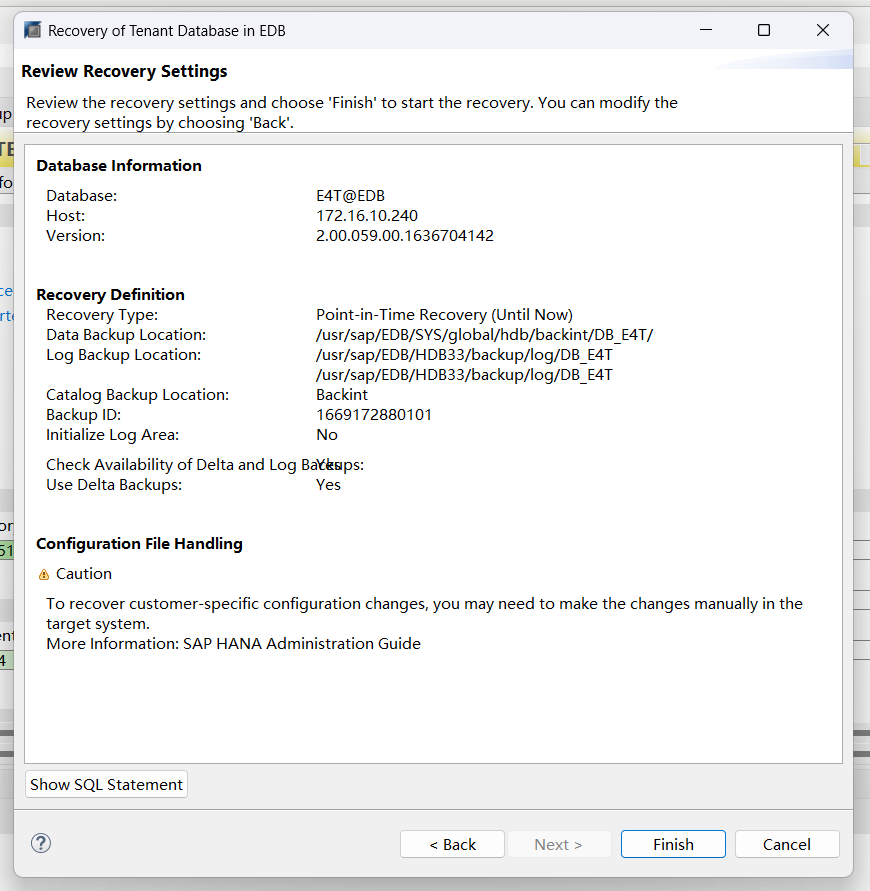
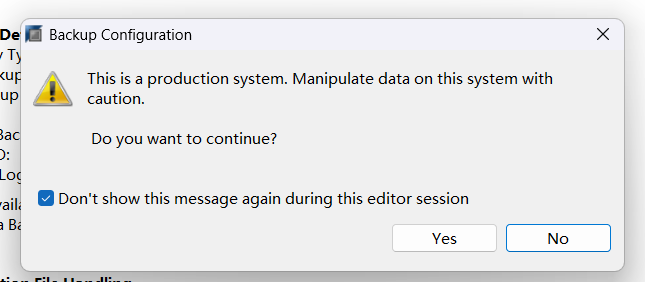
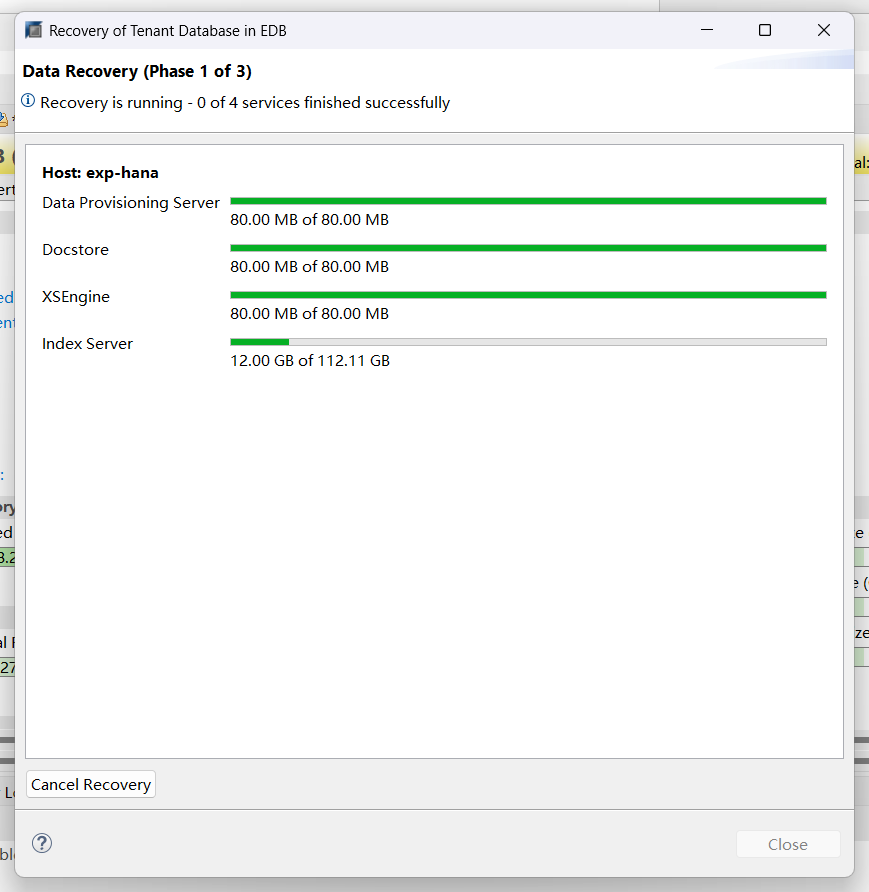
Veeam显示为恢复任务
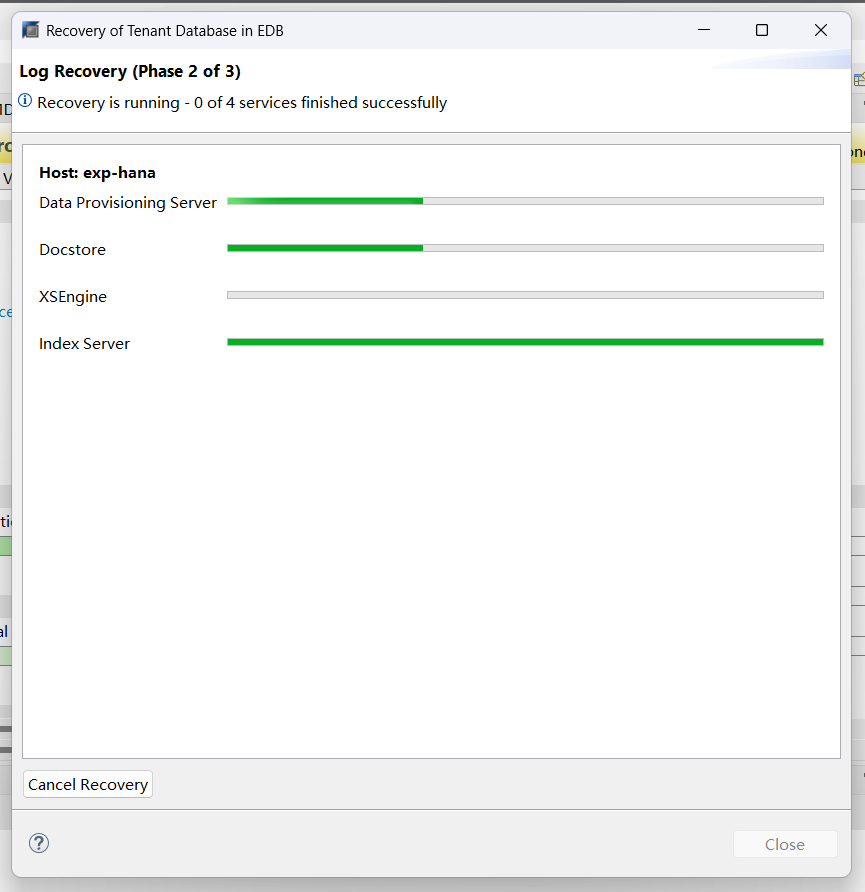
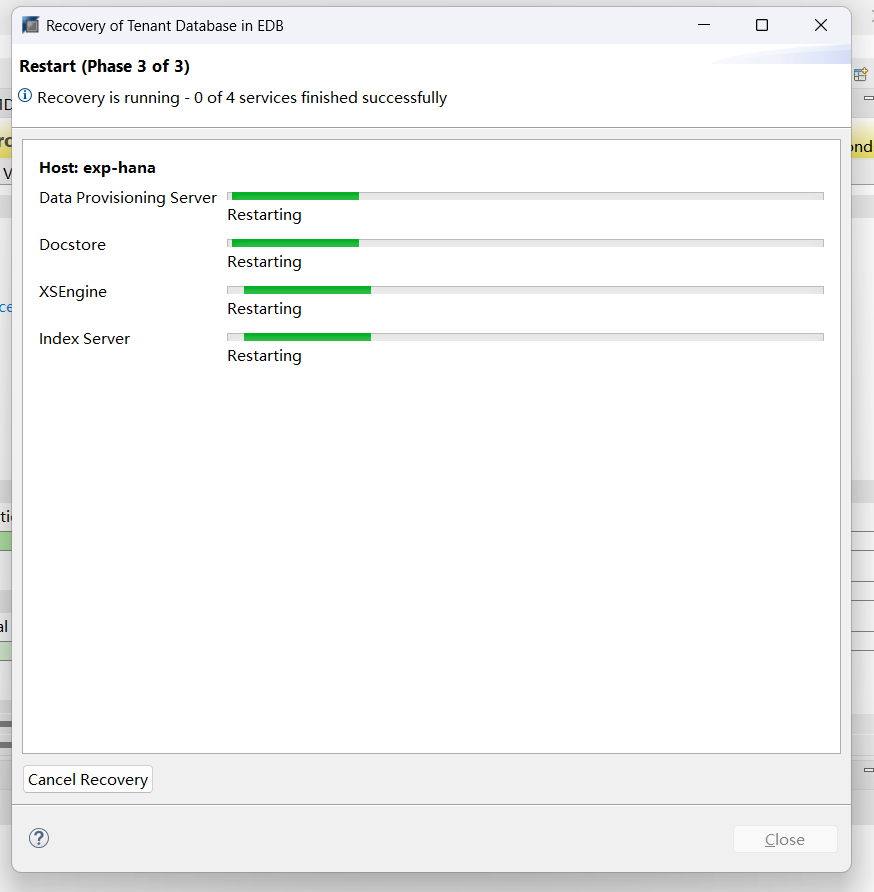
恢复完成
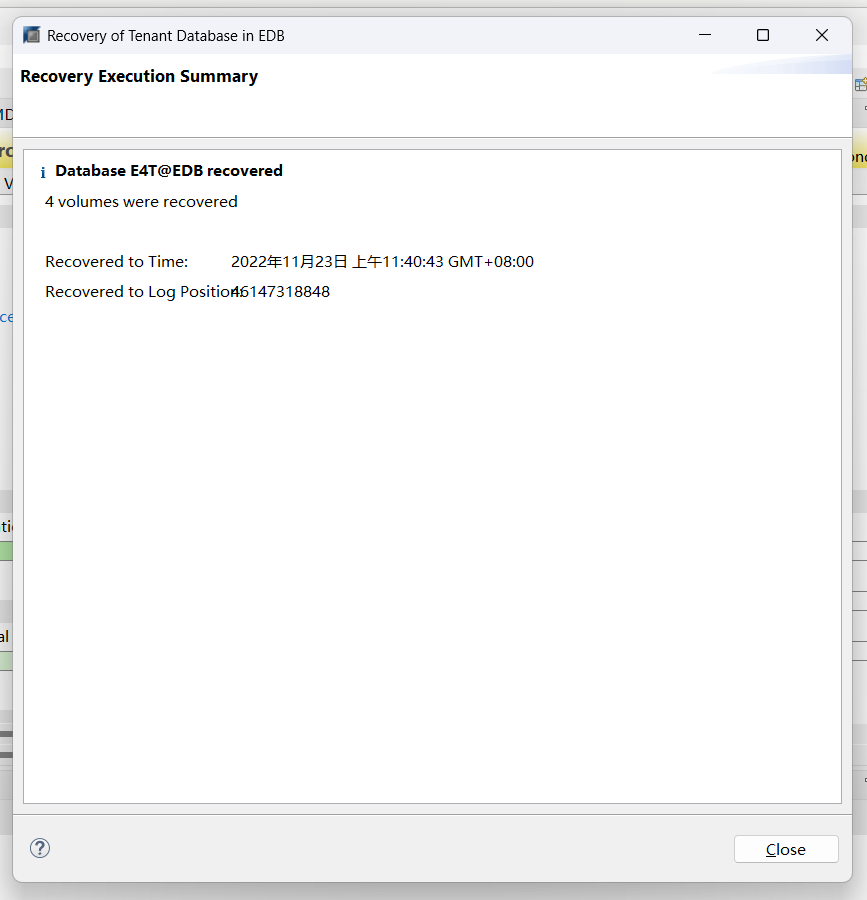

八、故障处理
故障一
当有一天你的veeam使用中报错无法打开,出现如下错误,不必惊慌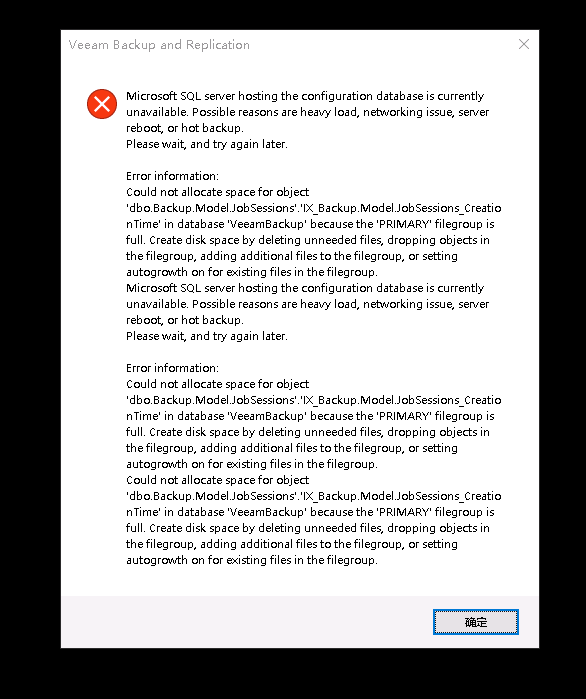
此故障是因为veeam默认安装的数据库版本是sqlserver2016 Express,此版本的数据库有体积限制,上面的报错触发上限了,升级为开发版或企业版后无限制,即可解决问题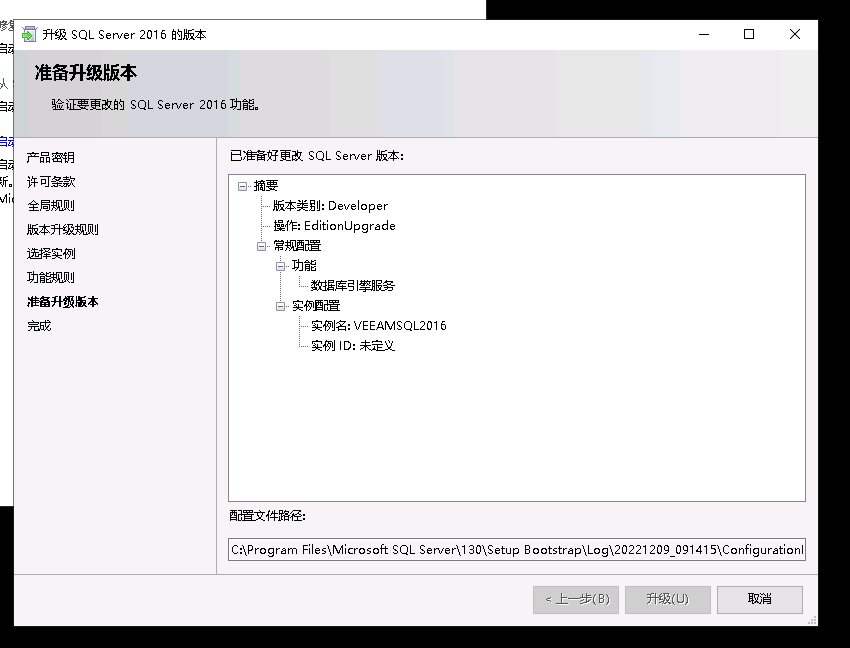
故障二
当有一天你升级veeam时,升级包提示错误,不必惊慌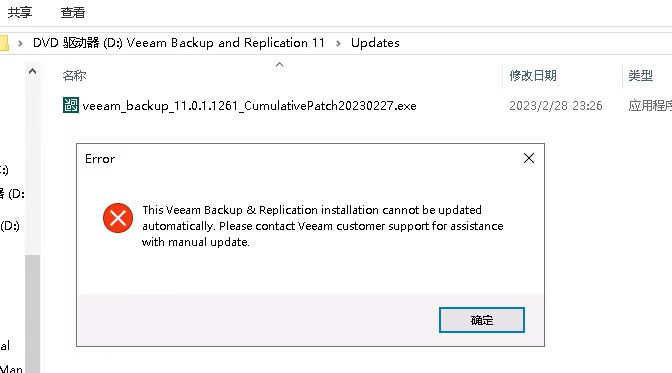
一般情况下是因为授权文件导致的
C:\Program Files\Common Files\Veeam\VeeamLicense.dll
根据以往的经验,“VeeamLicense.dll 把这文件重名名,升级成功之后再 重名名回去就好了
升级完成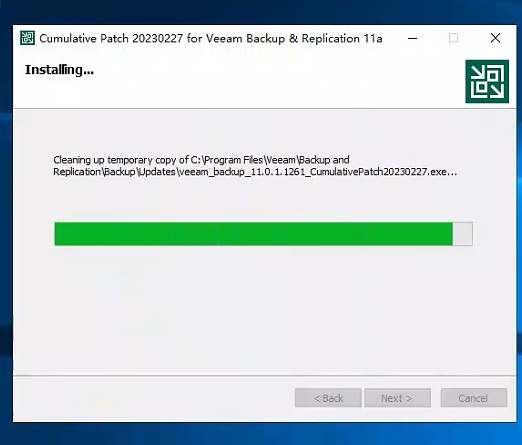
故障三
进行备份时提示LvmDriver: Failed to create LVM instance.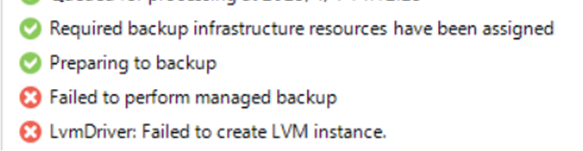
按官方说明
在 /etc/lvm/lvm.conf中添加
units="h"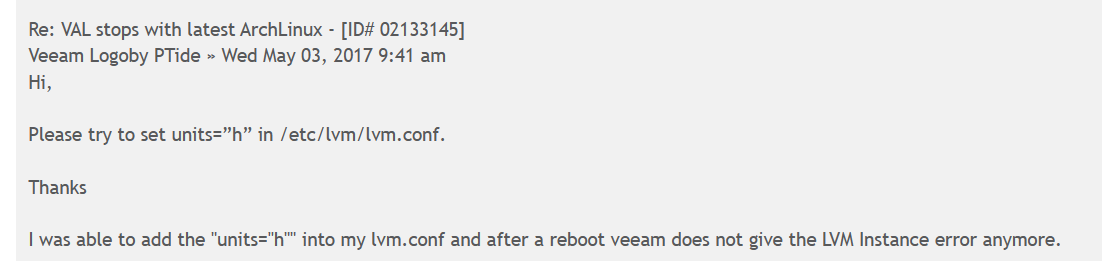
故障四
进行SAP备份时,周期性出现"Backint process was canceled due to a connection timeout"错误,出现时间与SAP备份任务相同,具有关联性
联系veeam亚洲技术支持得知,Backup Repositories默认有并限制,取消并发限制后正常
https://helpcenter.veeam.com/archive/backup/110/vsphere/limiting_tasks.htmlLimit maximum concurrent tasks to:4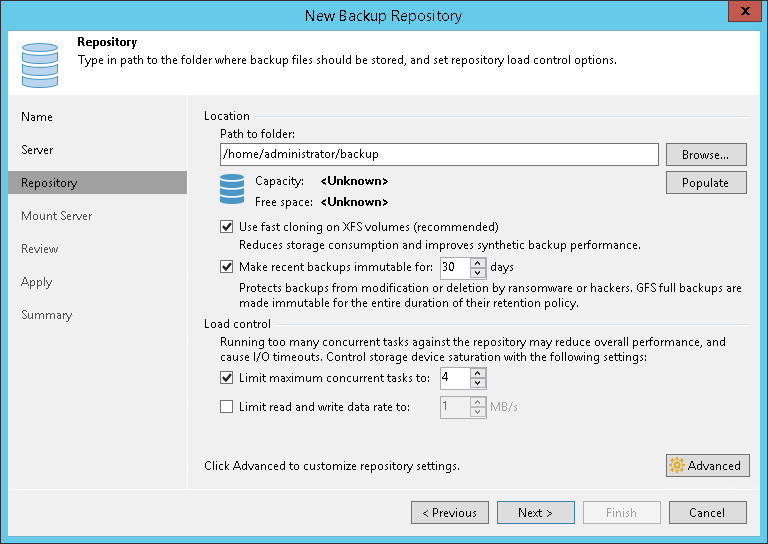
九、Veeam11升级Veeam12
1、下载12安装包
注册下载Veeam Backup & Replication 12.2
版 : 12.2.0.334
大小 : 12.3 GB
https://www.veeam.com/cn/products/downloads/latest-version.html?ad=downloads&tab=current
MD5:70d4688a70d92287ff9bbf0e6bce9b19
SHA1:0edeb141af8ddd368a9e6dac1fdbae15e0e55c55
下载完一定要核对MD5
2、升级安装
无特殊注意事项,升级后默认是社区版,再加载11的授权文件即可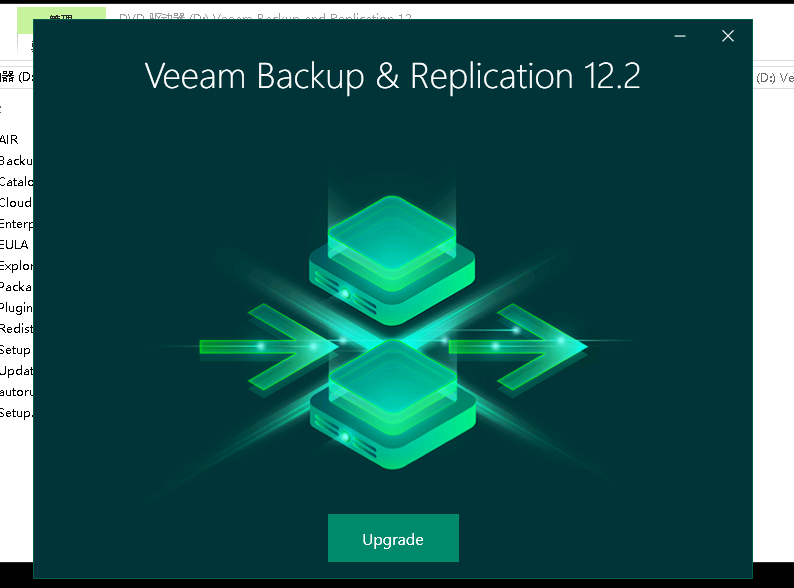
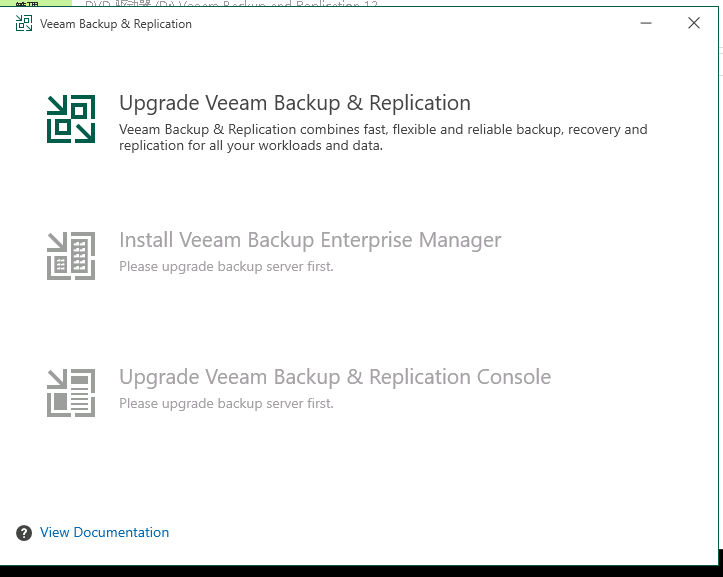
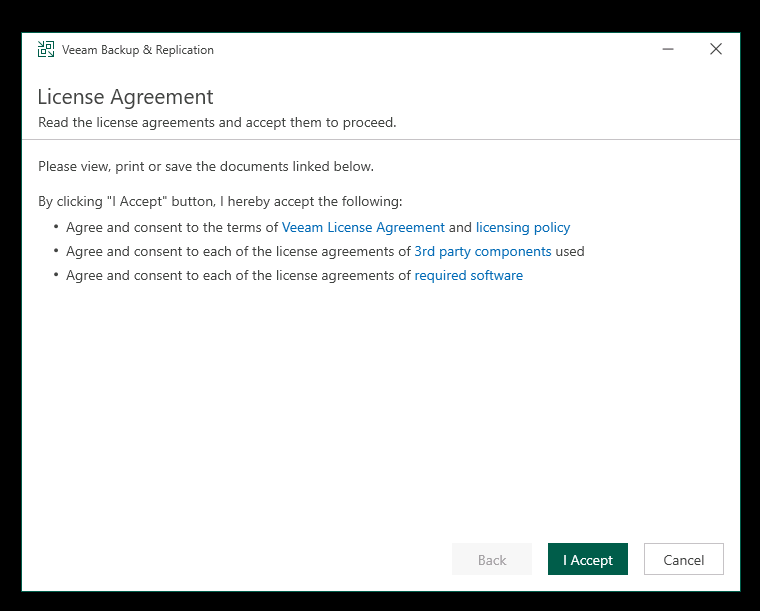
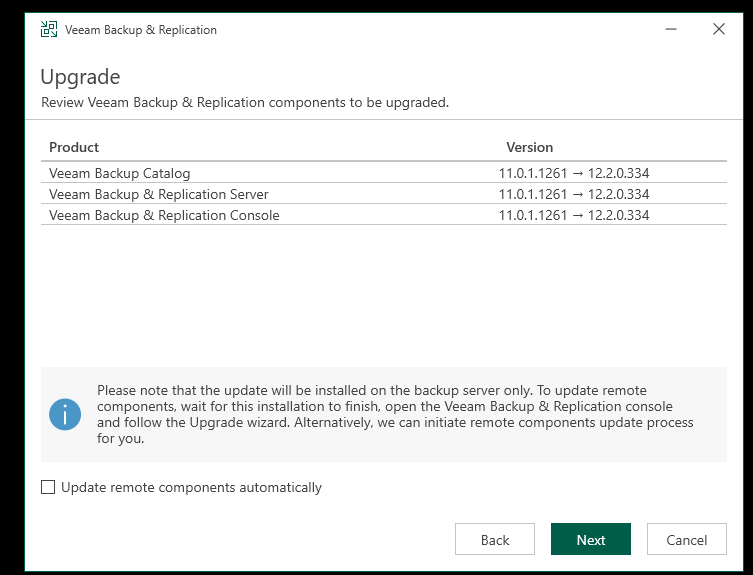
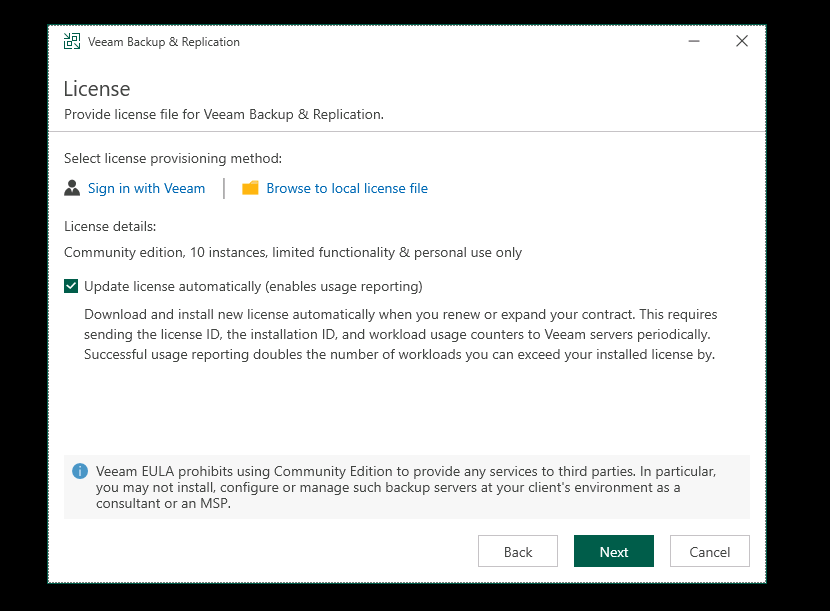
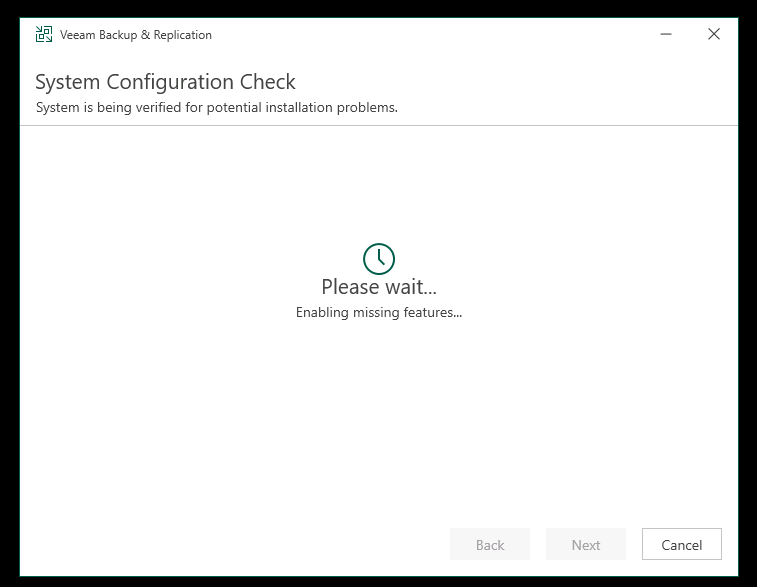
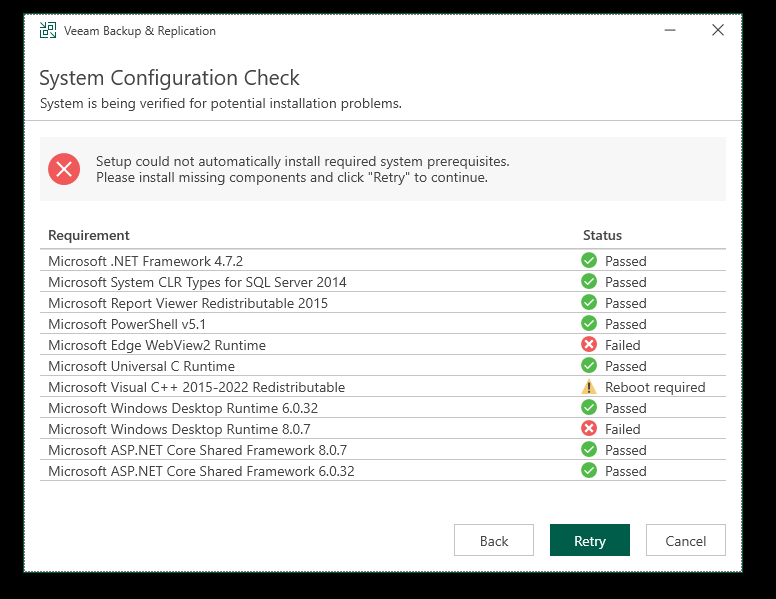
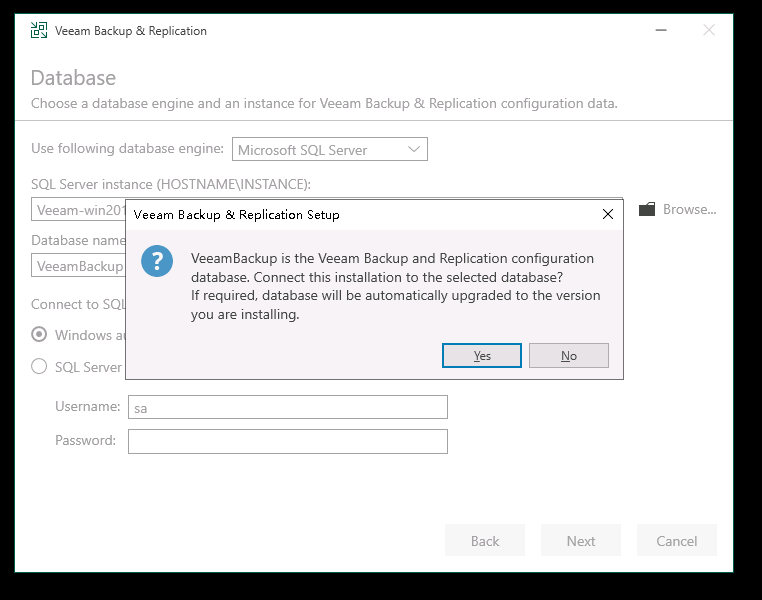
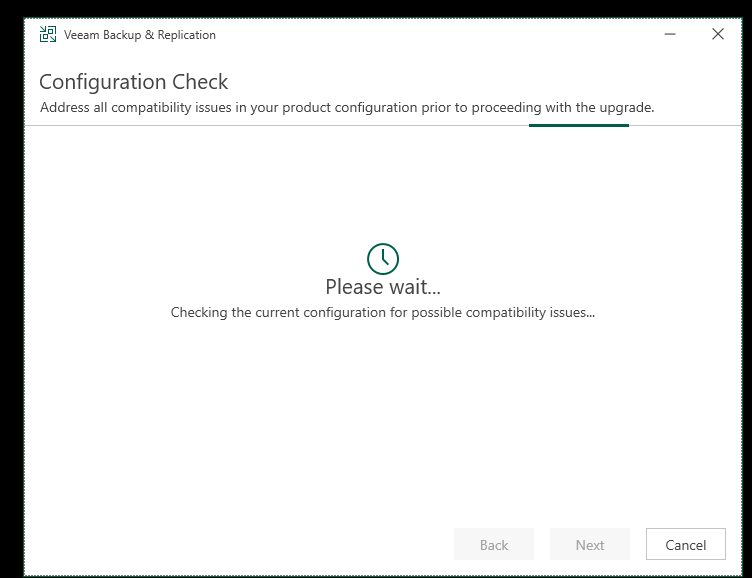
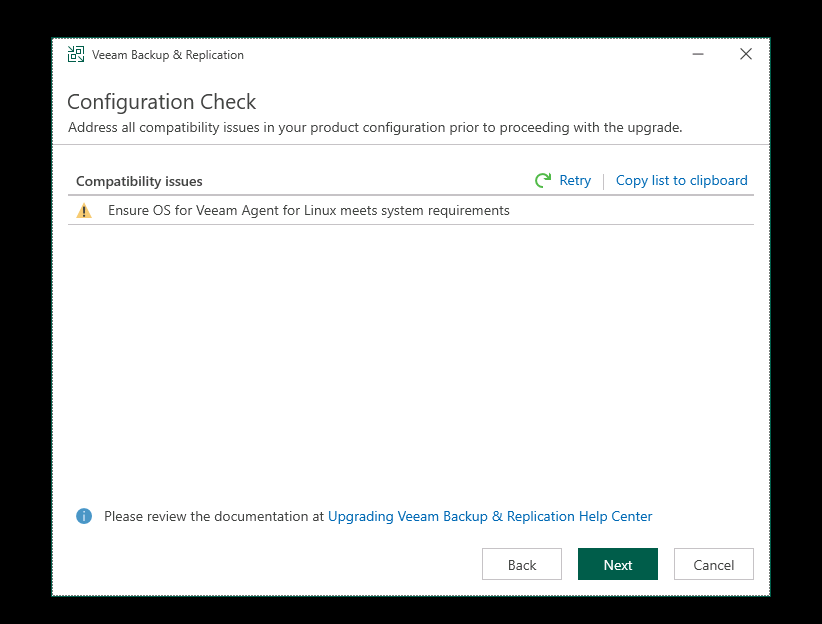
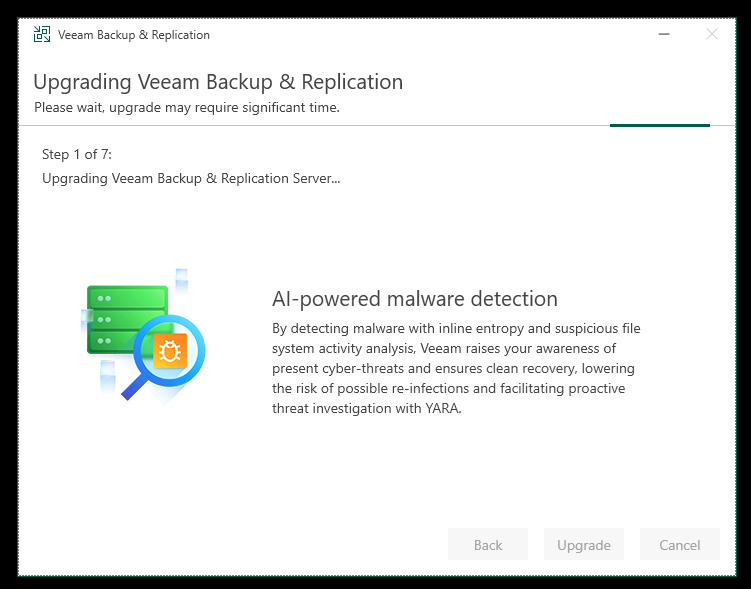
3、升级后
按提示进行组件的升级即可
十、Veeam12.2升级Veeam12.3
升级方式相同,无特别注意事项
SAP HANA插件升级
从安装包找到插件
rpm -Uvh VeeamPluginforSAPHANA-12.3.0.310-1.x86_64.rpm
SapBackintConfigTool --wizard
Enter backup server name or IP address [x.x.x.x]:
Enter backup server port number [10006]:
Enter username [administrator]:
Enter password for administrator [(do not change the existing password)]:
Available backup repositories:
1. Backup Repository linux
Enter repository number [1]: 1
Configuration result:
SID XXX has been configured
SID XXX has been configured
完成
完毕
一键三连



评论